Выставление счетов клиентам WPMU DEV упрощает управление клиентами и обработку платежей (и быстро!)
Опубликовано: 2022-09-30Представьте себе комнату, полную бухгалтеров, счетоводов и агентов по выставлению счетов, которые выставляют счета вашим клиентам, собирают, обрабатывают и мгновенно переводят их платежи на ваш банковский счет. Это то, что делает клиентский биллинг WPMU DEV.
Client Billing — это интегрированное решение, которое легко настроить, просто использовать… и совершенно бесплатно!
В этой статье мы рассмотрим весь спектр первоклассных функций и покажем вам, как настроить и автоматизировать выставление счетов клиентам путем интеграции ваших услуг, ценообразования и клиентов с вашей учетной записью платежной системы.
«Только что я ввел все свои веб-сайты и подключил их к выставлению счетов клиентам, чтобы увидеть, что мой MRR сразу же мотивирует меня так сильно, что я думаю, что я перейду на план агентства и буду усердно работать с бизнесом». – Мастера веб-хостинга (член WPMU DEV)
Вот темы, которые мы рассмотрим:
- Многофункциональный: загружаются клиенты и выставление счетов
- Настройка компонентов клиентов и биллинга
- Подключение вашей учетной записи Stripe
- Первоначальная настройка клиентов и продуктов
- Понимание ролей клиентов и прав доступа
- Настройка ваших электронных писем
- Брендинг и ваш бизнес-профиль
- Создание и настройка счетов
- Обслуживание и управление клиентами и выставление счетов в The Hub
- Обзор Резюме
- Управление клиентами
- Управление продуктами и услугами
- Управление счетами
- Клиентский биллинг от WPMU DEV - хранитель всего бухгалтерского учета
Нам предстоит многое рассказать, так что давайте сразу приступим.
Многофункциональный: загружаются клиенты и выставление счетов
Мы не шутили, когда решили сделать процесс выставления счетов и оплаты более удобным.
Посмотрите на все функции, включенные в Client Billing:
- Быстро выставляйте счета клиентам — создавайте выгодные планы подписки и отслеживайте свой регулярный доход.
- Счет-фактура одним кликом — счета-фактуры с профессиональным брендированием, автоматизированные и готовые к отправке за считанные минуты.
- Умное управление клиентами — включает все необходимое для мониторинга клиентов, счетов и подписок.
- Выгодные планы и подписки . Создавайте многоуровневые планы, уникальные для вашего бизнеса, и максимизируйте доход.
- Персонализированный клиентский портал — фирменный, удобный доступ для клиентов для безопасного перевода платежей.
- Оптимизированные платежи — разовые или регулярные платежи, последние из которых автоматически взимают плату с клиентов после авторизации первого счета.
- Выставление счетов за сайт для каждого клиента — связывайте подписки и счета с продуктами или услугами для конкретных сайтов.
Все вышеперечисленные функции являются частью The Hub, нашего универсального инструмента управления сайтом WordPress.
Если вы являетесь участником, у вас уже есть доступ к этому мощному исполнителю. А если нет, зарегистрируйтесь — это бесплатно — и The Hub & Client Billing включены.
Настройка компонентов в Clients & Billing
Поскольку в модуле «Выставление счетов клиентам» можно сделать так много, я хотел показать, как мы будем проходить через точки взаимодействия.
- Подключите свою учетную запись Stripe.
- Первоначальная настройка клиентов и продуктов.
- Брендинг и ваш бизнес-профиль.
- Создавайте и настраивайте счета.
Есть много отличного материала для распаковки, так что давайте начнем. :)
Подключение к вашей учетной записи Stripe
Клиентские платежи в The Hub в настоящее время осуществляются через платежную платформу Stripe . Дополнительные варианты оплаты (такие как PayPal) находятся на столе для включения в будущем, так что следите за обновлениями.
Чтобы начать принимать платежи в разделе « Клиенты и выставление счетов », вам необходимо подключить свою учетную запись Stripe, так что это наш первый заказ. И не волнуйтесь; если у вас еще нет учетной записи Stripe, вы можете легко создать ее с помощью мастера интеграции Hub.
Войдите в свою учетную запись WPMU DEV, затем перейдите в The Hub > Clients & Billing .
В мастере « Начало работы » нажмите кнопку « Подключиться к Stripe ».
Введите поля « Электронная почта » и « Пароль », используя те, которые вы хотите связать с вашей учетной записью Stripe, затем нажмите кнопку « Войти ».
Если у вас есть более одной учетной записи Stripe, связанной с введенным вами адресом электронной почты, они будут представлены здесь.
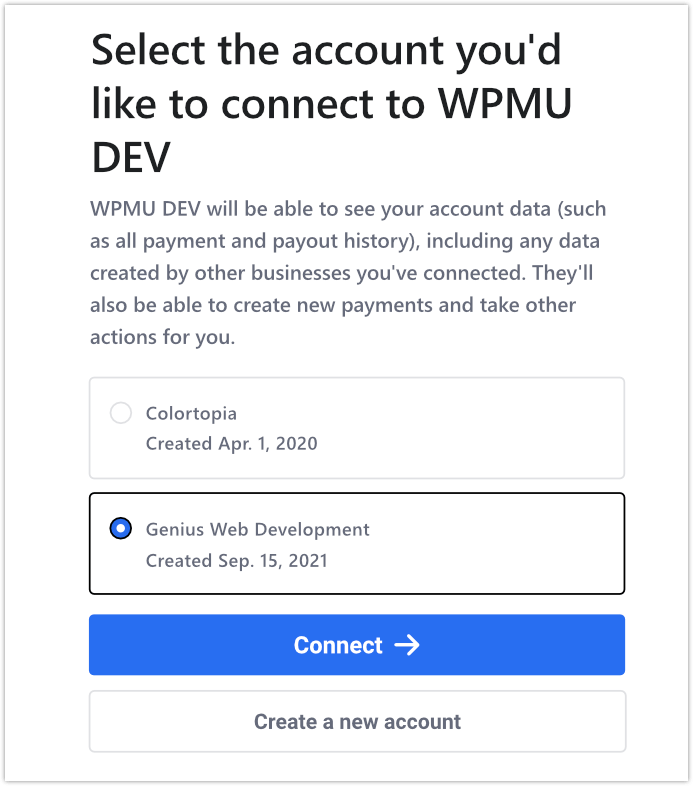
Выберите нужную учетную запись из перечисленных вариантов, затем нажмите кнопку « Подключиться ».
Продолжите любые дополнительные шаги в мастере установки. (Если вам нужно начать сначала в любой момент, просто нажмите «Вернуться в WPMU DEV » в левой части экрана.)
По завершении работы мастера вы будете перенаправлены обратно на экран « Начало работы » в вашем концентраторе и вам будет предложено выбрать валюту, которую вы хотите использовать на портале выставления счетов клиентам.
Нажмите на поле, обозначающее, что валюта не может быть изменена позже, после чего вы сможете нажать « Завершить настройку ».
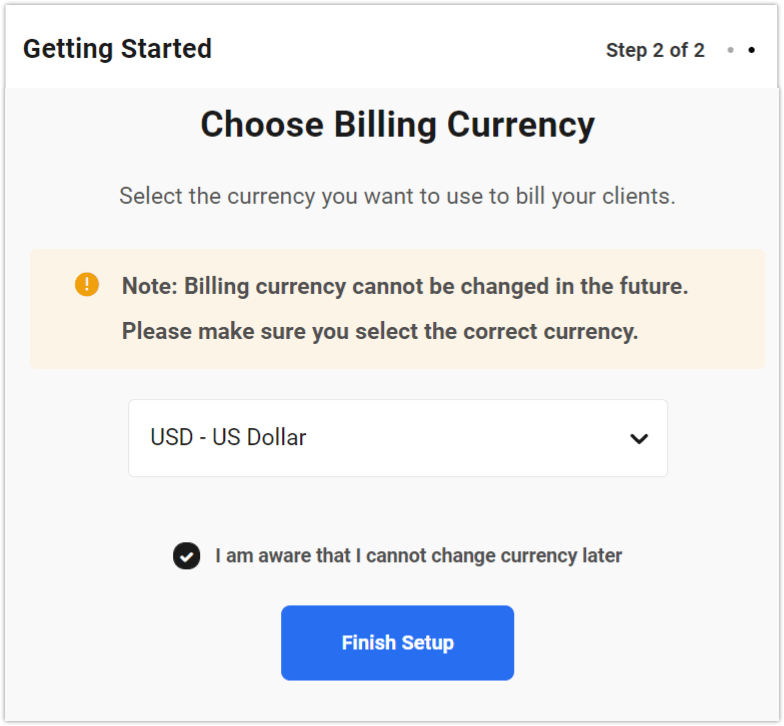
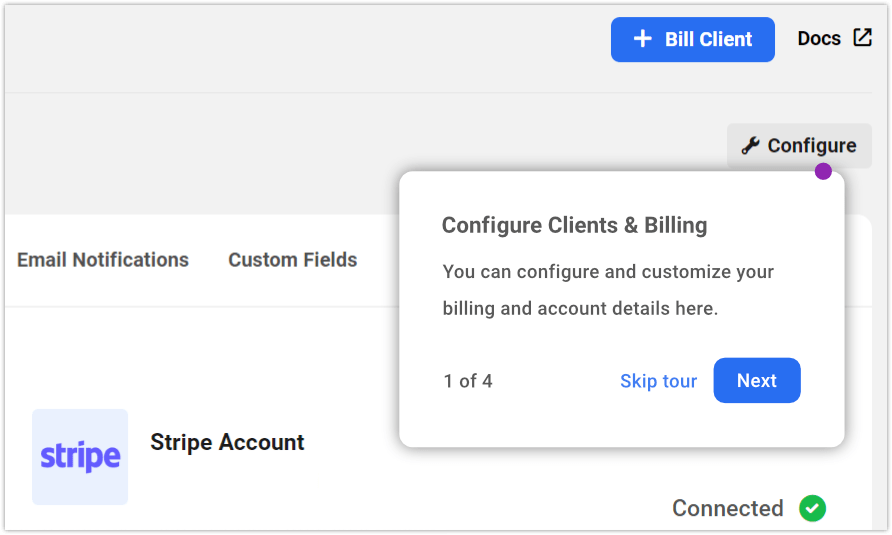
Если у вас еще нет учетной записи в Stripe, мастер « Начало работы » предложит вам ее создать. Это быстрый и простой процесс, после завершения которого вы сразу же вернетесь в The Hub.
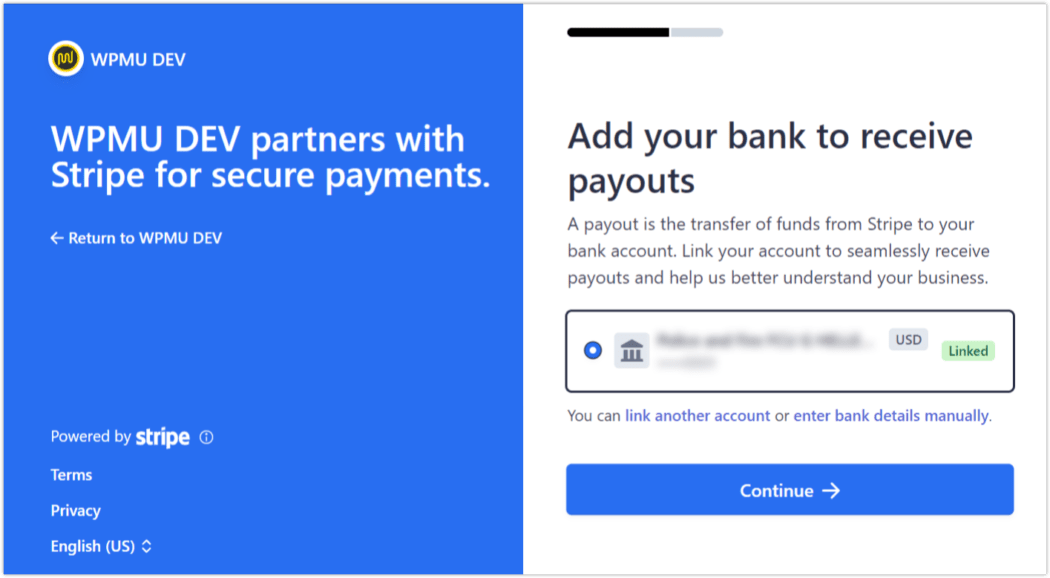
Если вы предпочитаете, вы можете перейти прямо на сайт Stripe, настроить там свою учетную запись, затем вернуться к мастеру в Hub и завершить подключение там.
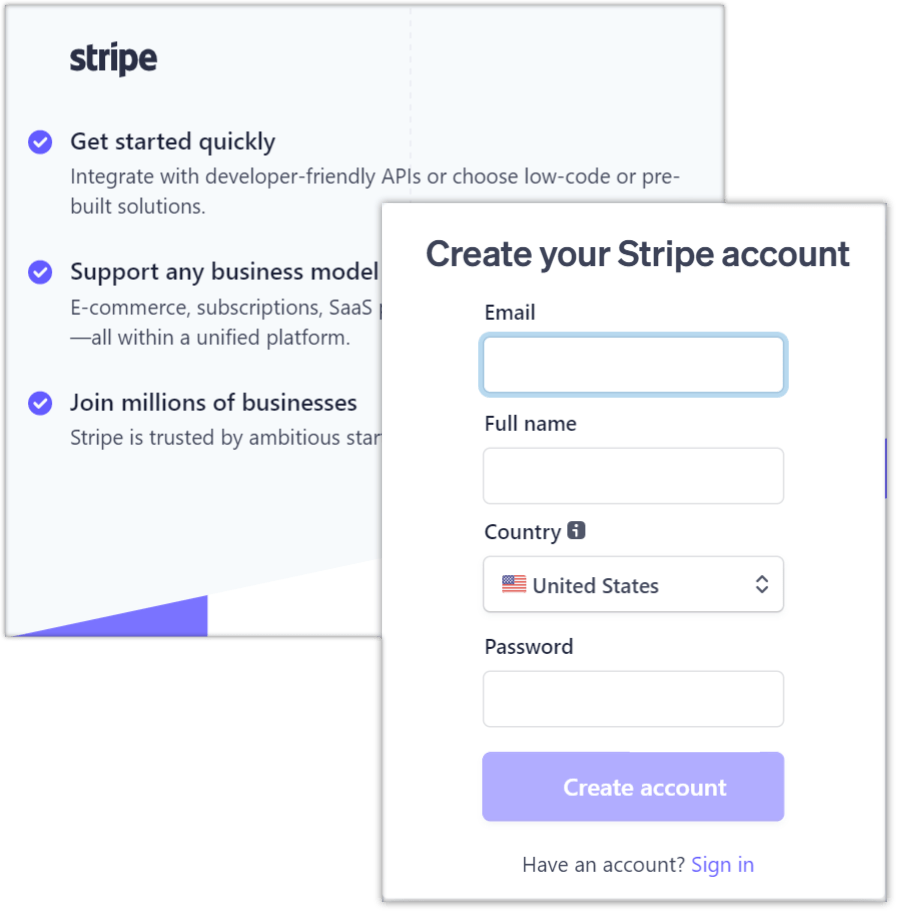
Обратите внимание, что к любой учетной записи Stripe одновременно можно подключить только одну платформу. (Это связано с политикой Stripe.)
Первоначальная настройка клиентов и продуктов
Все инструменты, необходимые для управления учетной записью Stripe, подключенной к вашим клиентам и выставлению счетов, такие как ваш бизнес-профиль, ваш собственный брендинг, импорт продуктов и клиентов и многое другое, размещены здесь.
Давайте посмотрим на них сейчас.
Управление вашей платежной учетной записью
На странице «Клиенты и выставление счетов» Hub в разделе « Конфигурация» > «Платежная учетная запись » вы увидите информацию, связанную с вашей учетной записью Stripe (имя, адрес электронной почты и дата подключения).
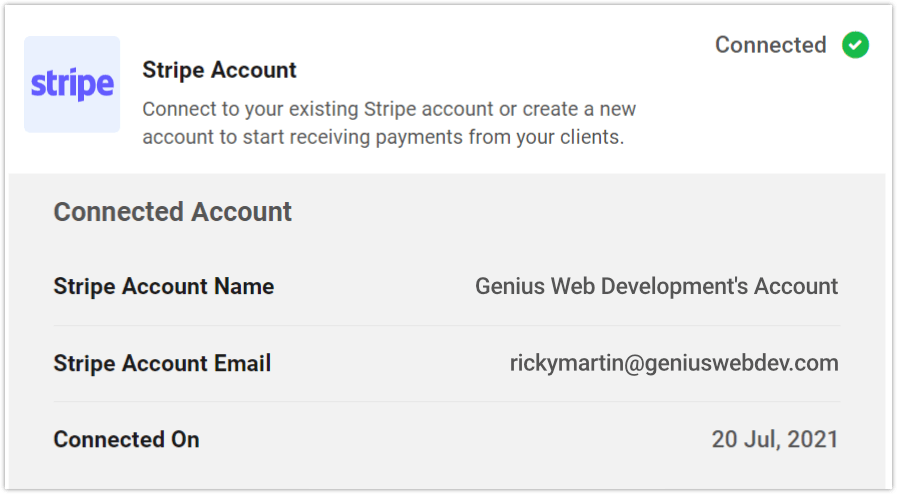
В разделе « Настройки платежей » ниже указана выбранная вами валюта, а также название компании, которое будет отображаться в выписках по банковским счетам или кредитным картам ваших клиентов.
Если вы хотите изменить дескриптор оператора, просто щелкните имя или стрелку справа от этой строки и отредактируйте по желанию.
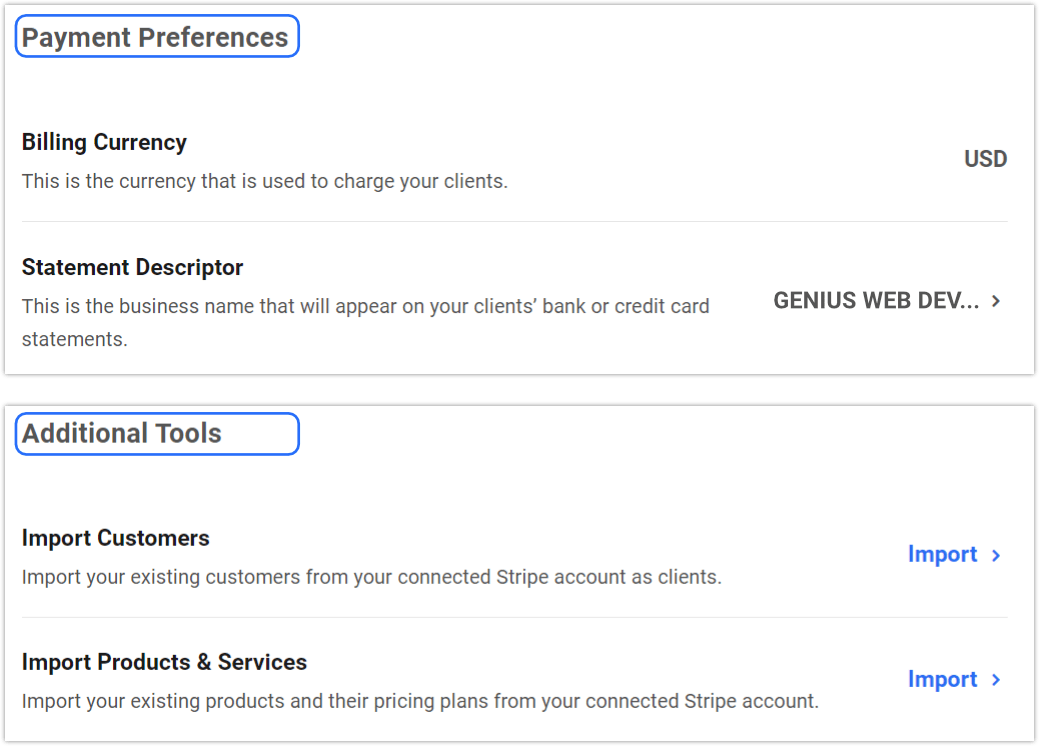
Наконец, вы увидите Дополнительные инструменты внизу, где вы можете импортировать клиентов или продукты и услуги из вашей подключенной учетной записи Stripe, если они связаны с ней.
Чтобы импортировать клиентов или продукты и услуги, нажмите « Импорт » или стрелку справа от строки.
В появившемся всплывающем окне выберите всех клиентов, которых вы хотите импортировать, установив флажок перед их адресом электронной почты. (Или установите флажок слева от заголовка адреса электронной почты, чтобы выбрать их все.) Затем нажмите кнопку « Импорт » внизу, которая будет отражать общее количество выбранных вами клиентов.
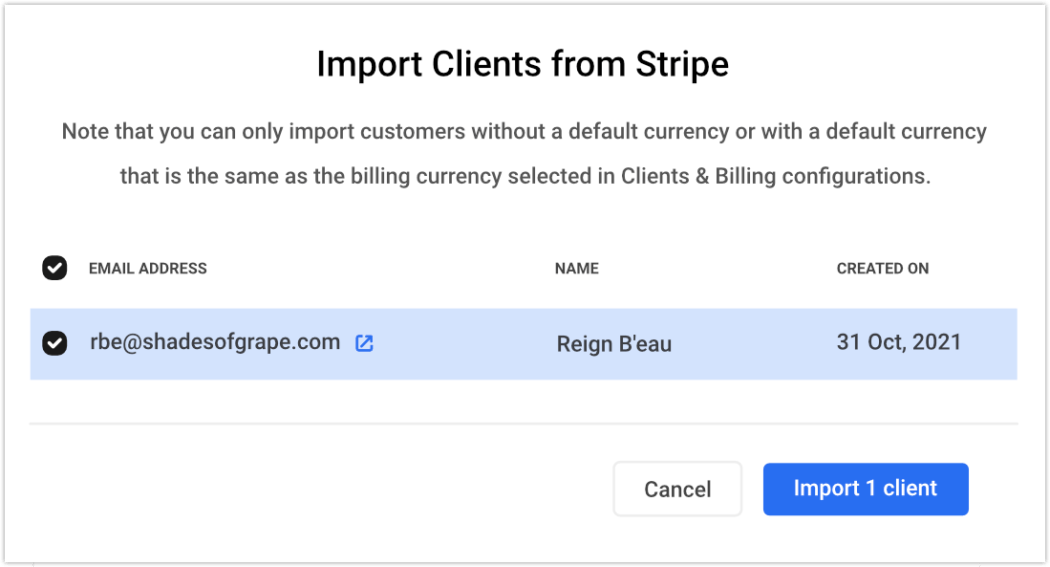
Импортированные вами клиенты будут перечислены на вкладке « Клиенты », где вы сможете управлять всеми действиями, относящимися к вашему центральному бизнесу. Вы также можете добавить новых клиентов на вкладке «Клиенты». (Подробности см. в разделе Добавление клиентов вручную.)
Намыльте, промойте, повторите для импортных продуктов.
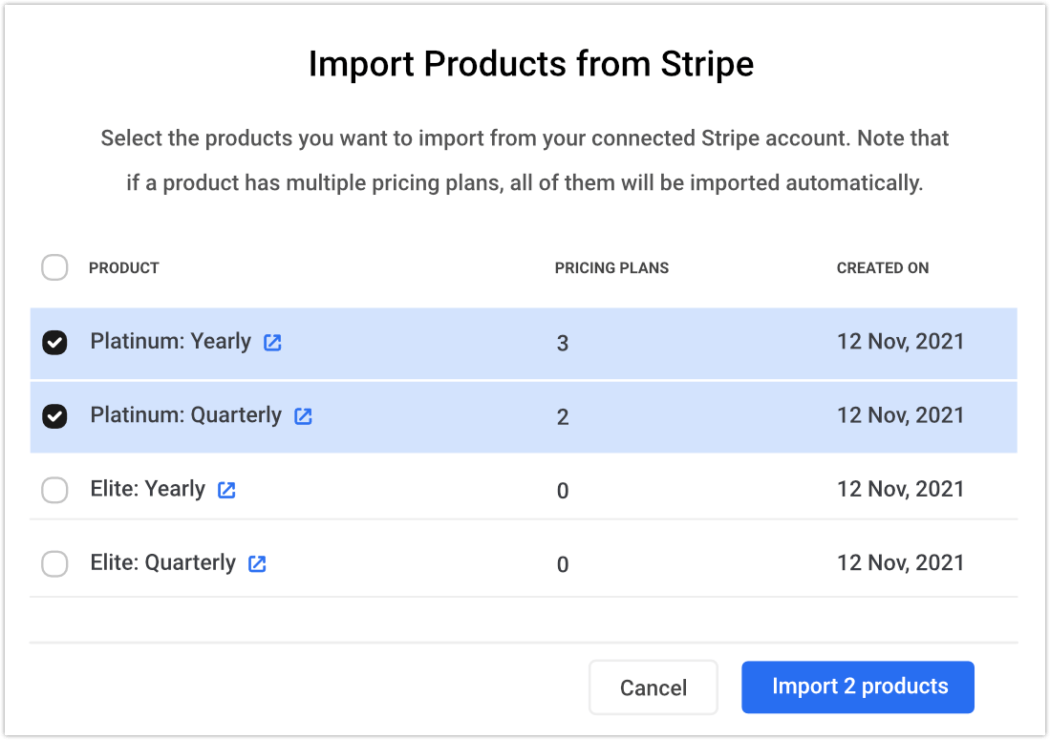
Тарифные планы, связанные с импортируемым продуктом, будут импортированы автоматически.
Вы также можете создавать новые тарифные планы на вкладке «Продукты и услуги». (Подробности см. в разделе Добавление продуктов вручную.)
Понимание ролей клиентов и прав доступа
Есть еще один элемент, на который мы должны обратить внимание в отношении наших клиентов: распределение ролей.
Важно определить и понять, какова будет цель доступа клиента к сайту.
Для некоторых клиентов вы захотите разрешить доступ только к выставлению счетов. Для других вы можете захотеть предоставить доступ к нескольким различным разделам, но не к полному управлению домом.
И еще, вы можете позволить им просматривать и редактировать все.
Назначение ролей дает вам полный контроль над тем, какие представления и действия клиенты будут иметь в вашем брендированном Hub. Это имеет следующие преимущества:
- Избегает ненужных отвлекающих факторов и беспорядка; клиенты видят только то, что вам нужно, чтобы они видели.
- Защищает от непреднамеренных действий с потенциально опасными последствиями. (Они не могут сломать то, к чему не могут прикоснуться.) Это дает вам и вашему клиенту душевное спокойствие.
- Позволяет клиентам чувствовать связь со своей учетной записью и видеть ценность того, что они получают через вас.
В иллюстративных целях мы будем ориентироваться на три произвольных типа:
- Обычный клиент = требуется доступ только к выставлению счетов (для просмотра и оплаты онлайн)
- Клиент хостинга = требуется доступ к биллингу и хостингу
- Клиент SEO = нуждается в доступе к выставлению счетов и SEO для своего веб-сайта
Пример №1 – Обычный клиент
Постоянные клиенты — это те, для которых вы будете заниматься всей разработкой WordPress. Вы будете предоставлять отчеты, редактировать сайт и запускать все шоу. Единственное, что потребуется этим клиентам, — это доступ к платежной информации.
Таким образом, вы просто хотите, чтобы они могли оплачивать свои счета.
Clients & Billing in the Hub поставляется с тремя предустановленными системными ролями:
Просмотреть все и получить доступ к выставлению счетов: клиент может получить доступ и управлять своими счетами, а также просматривать данные сайта.
Редактировать все и получать доступ к выставлению счетов: клиент может просматривать, редактировать и выполнять любые действия на своем сайте, а также управлять своими собственными счетами.
Доступ только к выставлению счетов: клиент может просматривать и управлять своими собственными счетами.
Эти предустановленные роли нельзя редактировать или изменять; здесь вступают в игру пользовательские роли (о которых мы поговорим позже).
Перейдите в раздел The Hub > Клиенты и выставление счетов > Клиенты > Роли и выберите Доступ только к выставлению счетов .
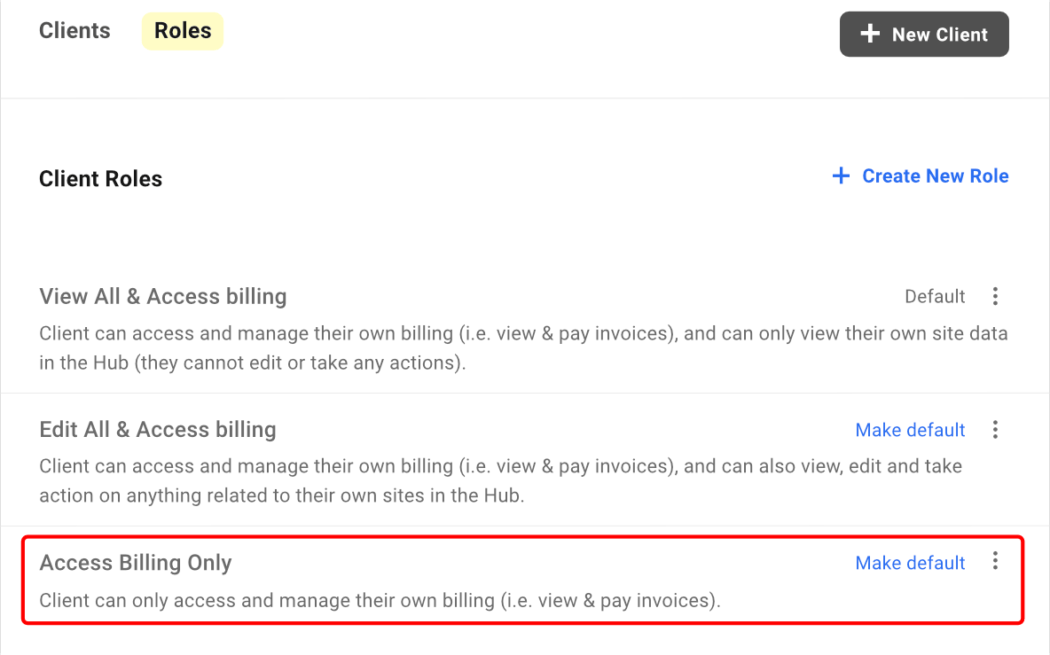
Исходя из того, что нашему обычному клиенту потребуется доступ только к выставлению счетов , мы собираемся выбрать его по умолчанию, щелкнув текст « Сделать по умолчанию » в его строке.
Теперь, когда вы добавляете новых клиентов, уже установлено, что это их роль. Конечно, это редактируется, если нам нужно изменить его в любое время.
Пример № 2 — Хостинг-клиент
Этот клиент планирует сосредоточить часть своего бизнеса на хостинге в дополнение к выставлению счетов. В этом случае клиенту потребуется доступ к следующим 4 областям:
- Сайты — просмотр списка сайтов.
- Хостинг — просмотр вариантов хостинга.
- Site Billing — просмотр биллинга на уровне сайта.
- Доступ к выставлению счетов — для просмотра вкладки «Выставление счетов» и оплаты счетов либо с выставления счетов на сайте, либо из глобальной вкладки выставления счетов.
Начните с нажатия + Создать новую роль .
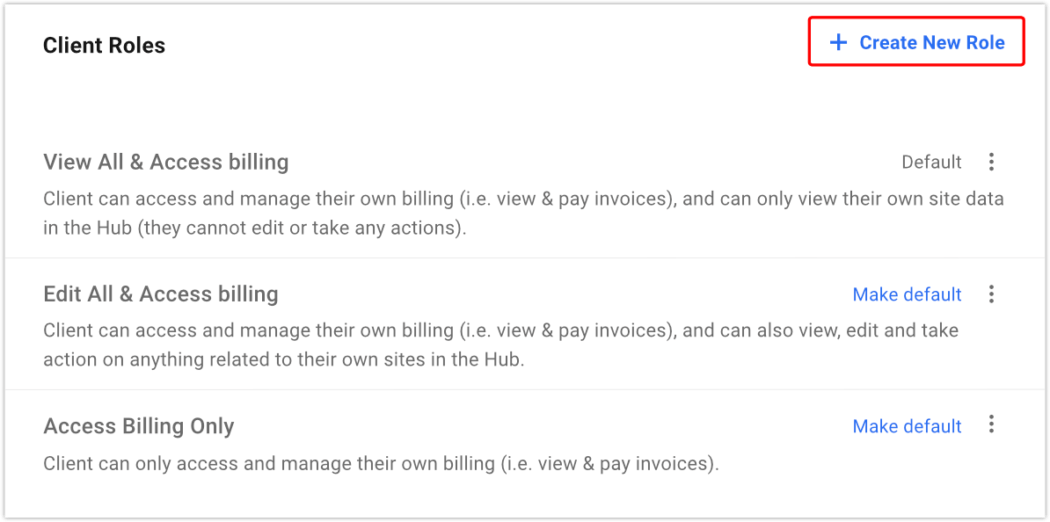
Дайте ему имя (в этом примере мы назовем его «Хостинг») и выберите, какой доступ будет иметь клиент. Мы включим 4 области, как указано выше.
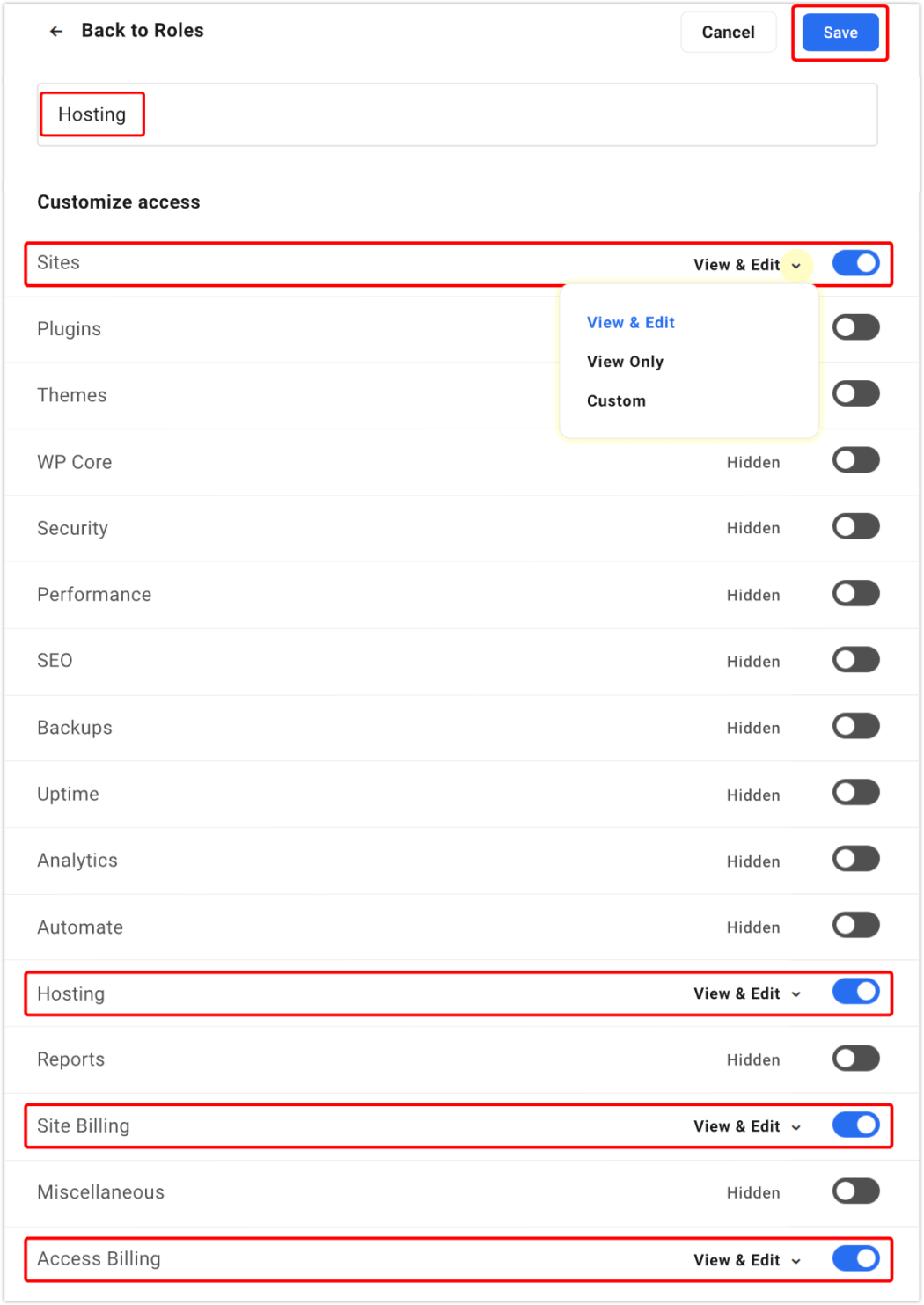
Настройте еще больше, нажав на раскрывающееся меню каждой категории. Вы можете выбрать « Просмотр и редактирование», «Только просмотр » или «Пользовательский ».
Если вы выберете Custom , вот список всех параметров, которые вы можете выбрать, чтобы клиент имел доступ к созданию пользовательской роли, относящейся к хостингу.
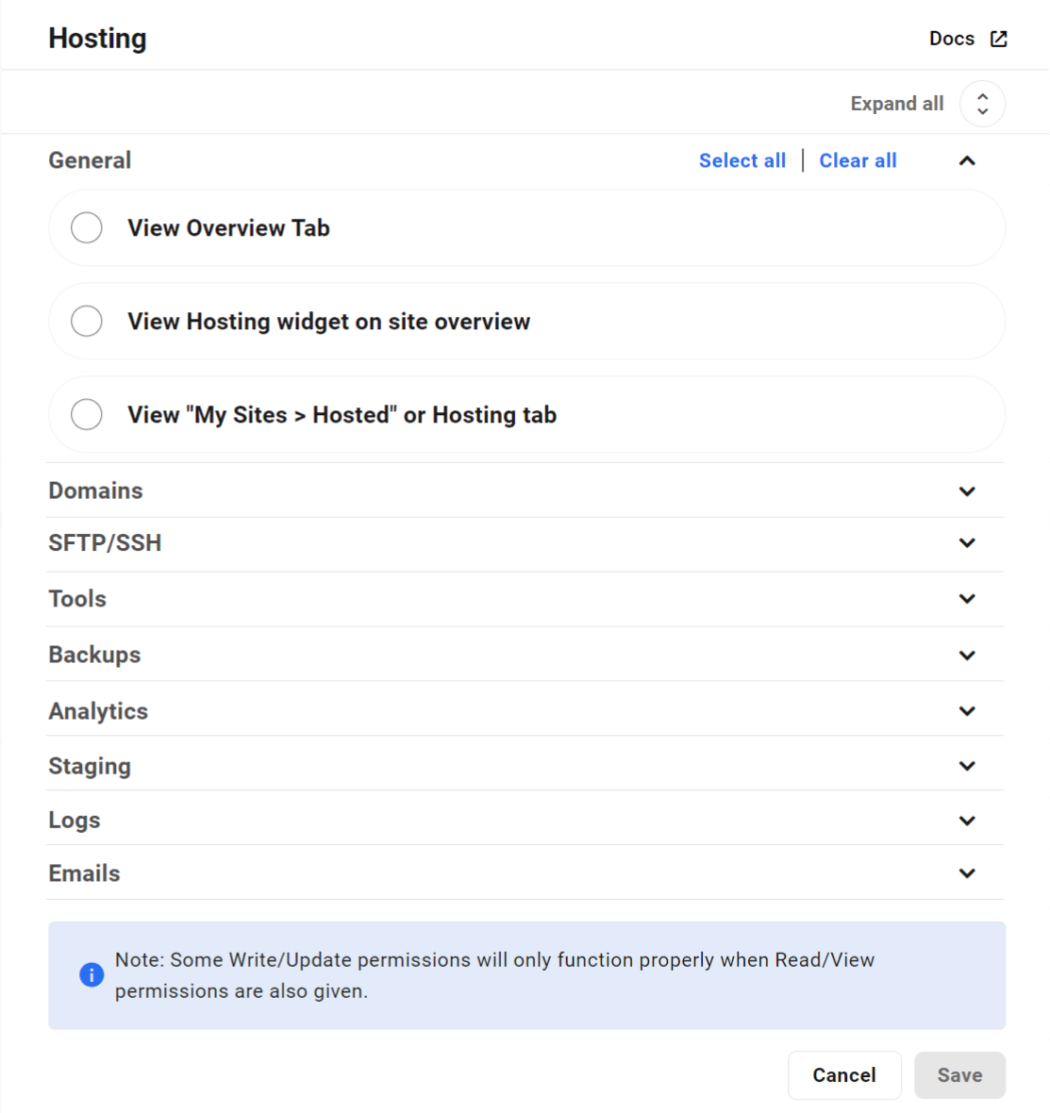
Настройте дополнительные параметры, щелкнув раскрывающийся список в каждой конкретной категории (Staging, Analytics, Logs, Emails и т. д.) и выбрав любой или все параметры.
Вот как выглядит постановка:

После того, как вы все настроили, нажмите « Сохранить » — и все! Теперь у вас есть новая настраиваемая роль, которую вы можете назначить любому клиенту.
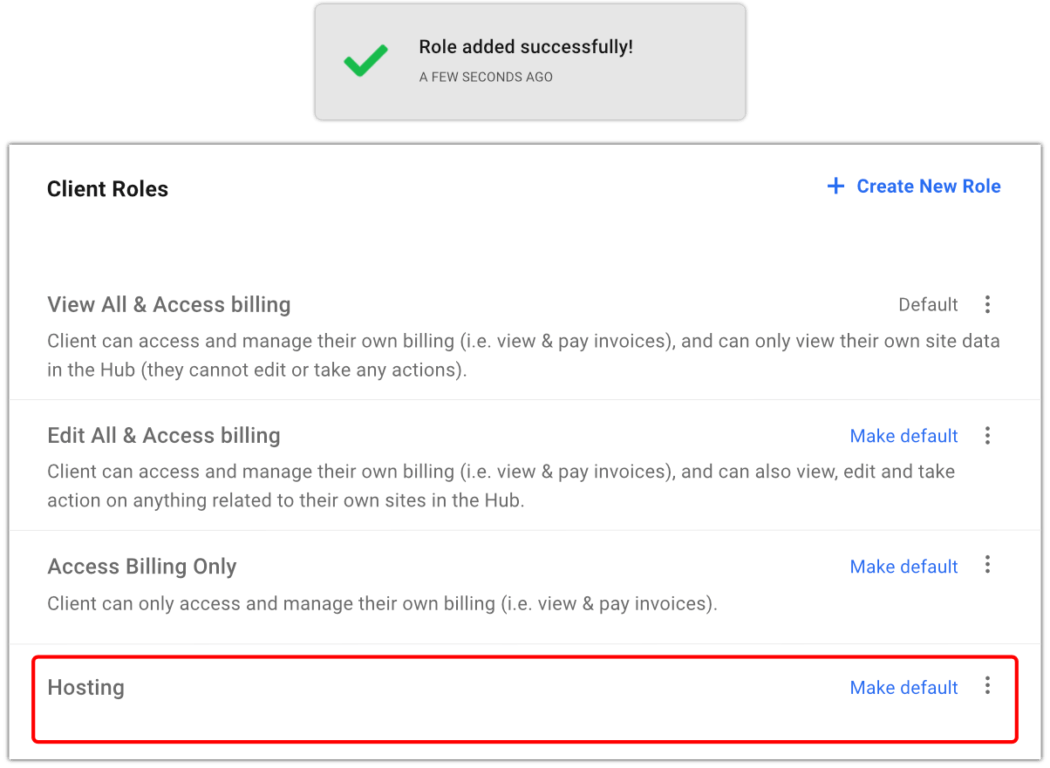
Пример № 3 — SEO-клиент
Этот клиент хочет просматривать детали SEO в дополнение к выставлению счетов. Мы можем использовать тот же подход, который мы только что использовали с нашими клиентами хостинга: создать новую роль, назвать ее и выбрать SEO в качестве опции, доступной для клиента.
Специально для этого случая необходимо разрешить доступ к следующим 4 областям:
- Сайты — просмотр списка сайтов.
- SEO — для просмотра параметров SEO
- Site Billing — просмотр биллинга на уровне сайта.
- Доступ к выставлению счетов — для просмотра вкладки «Выставление счетов» и оплаты счетов либо с выставления счетов на сайте, либо из глобальной вкладки выставления счетов.
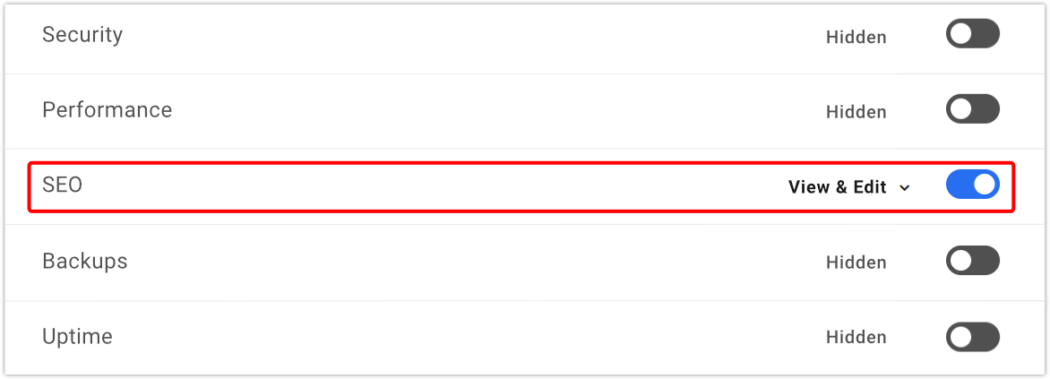
Если вы решите настроить параметры SEO для своего клиента, они смогут просматривать информацию о SEO, запускать новое SEO-сканирование, применять конфигурацию — практически все, что вы выбираете здесь в разрешениях.
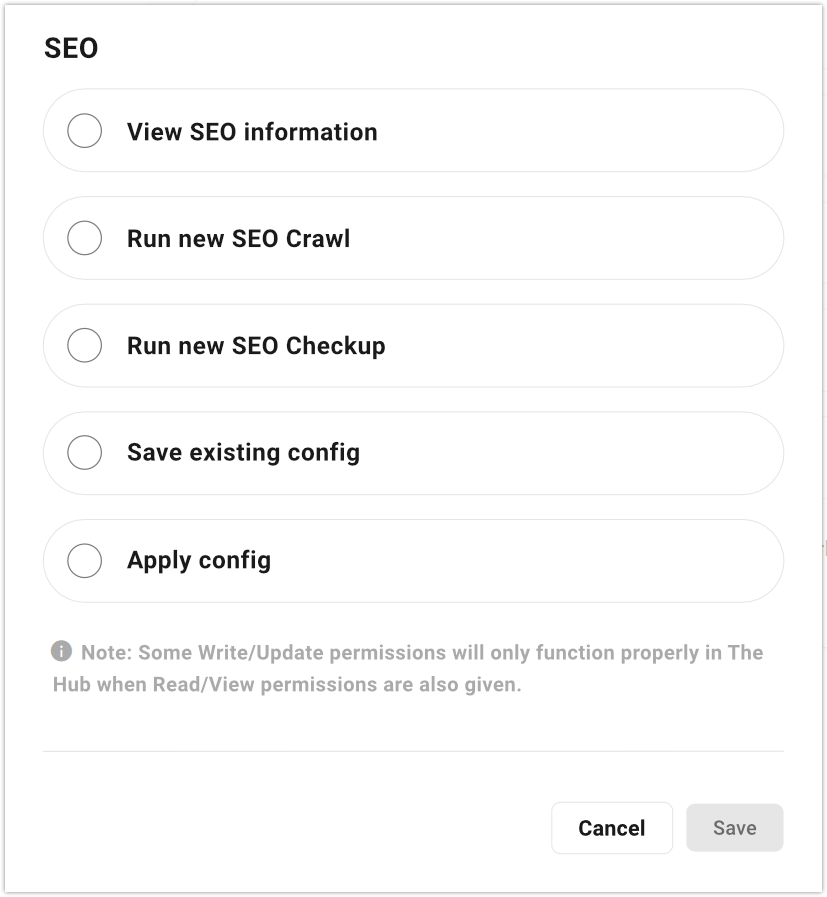
Нажмите « Сохранить», и теперь новая роль доступна.
Конечно, это была всего лишь демонстрация трех случайных типов клиентов. Вы можете настроить ЛЮБОЙ тип клиента и настроить его в соответствии с потребностями вашего бизнеса.
Дополнительные сведения о настройке пользователей и ролей в The Hub см. в разделе Как просто настроить пользователей и роли в Hub для вас и ваших клиентов.
Настройка ваших электронных писем
Прежде чем пригласить наших клиентов на портал, давайте настроим электронные письма, которые мы будем отправлять.
При желании вы можете настроить подключаемый модуль SMTP, который позволит вам включить ваш собственный адрес домена в качестве адреса электронной почты отправителя. Это приведет к тому , что адрес отправителя будет таким: [email protected]
Хотя ваш собственный домен в качестве адреса отправителя является наиболее профессиональным, он не требуется. Без каких-либо изменений ваши адреса from будут выглядеть примерно так:
- Отправлено с сайта без нашего хостинга: [email protected]
- Отправить с сайта с нашего хостинга: [email protected].email
Вы можете использовать любой плагин SMTP по вашему выбору; мы рекомендуем наш (бесплатный!) плагин Branda, который легко справляется с этой задачей и поставляется с полным набором дополнительных функций белой маркировки. Ознакомьтесь с этим практическим руководством по активации режима SMTP в Branda и с этим полезным пошаговым руководством по настройке SMTP через Gmail.
Клиент-концентратор отправляет вам и вашим клиентам несколько различных электронных писем в зависимости от различных триггеров.
Электронные письма, которые приходят к вам, будут отмечены WPMU DEV, а электронные письма, которые отправляются вашим клиентам, будут отмечены логотипом и цветами, настроенными в вашем бизнес-профиле .
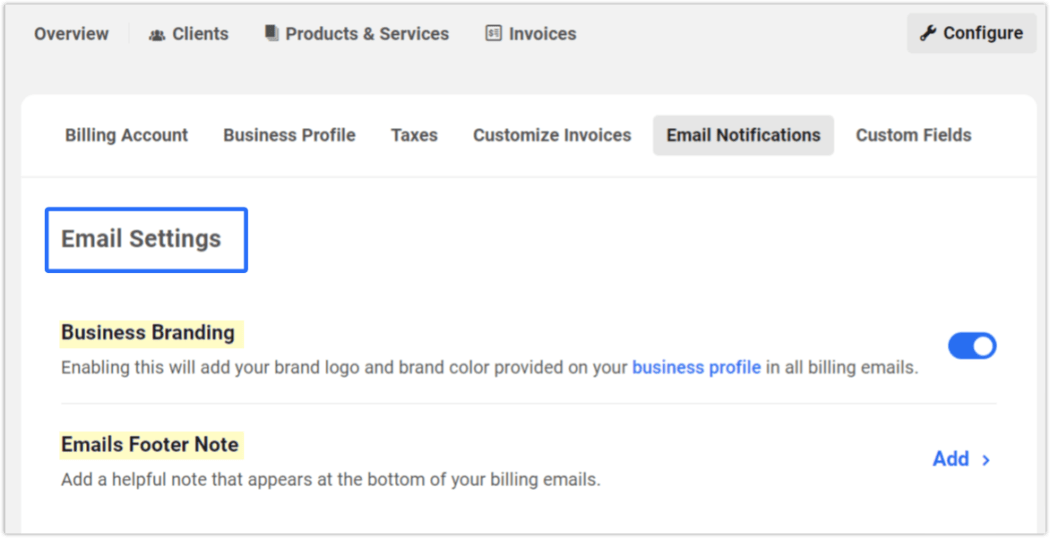
Две дополнительные информационные части могут быть включены или исключены из ваших уведомлений по электронной почте:
- Деловой брендинг — переключение для вашего логотипа и цвета бренда (из бизнес-профиля ).
- Примечание нижнего колонтитула электронной почты — добавьте собственное сообщение внизу всех электронных писем.
Вот пример письма, которое могут получить ваши клиенты:
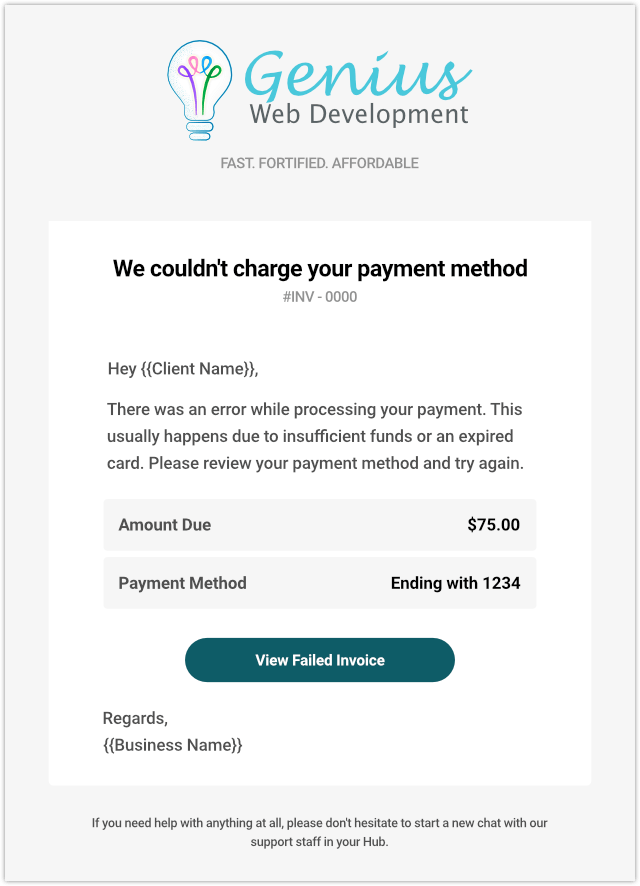
Конечно, любой текст-заполнитель в двойных скобках будет автоматически заполнен соответствующими данными в вашем концентраторе, прежде чем он будет отправлен вам или вашему клиенту.
Хорошо, роли рассмотрены и созданы соответствующим образом, электронные письма отформатированы… давайте нанесем последние штрихи на наш бизнес-профиль.
Брендинг и ваш бизнес-профиль
Разбейте логотипы и цветовые коды! Мы собираемся сделать эти платежные материалы своими собственными.
На экране « Настройка » перейдите на вкладку « Бизнес-профиль ».
В разделе « Брендинг » вы решите, какой брендинг будет отображаться в ваших бизнес-счетах, электронных письмах и платежных квитанциях. Это занимает всего несколько секунд и минимум кликов.
Нажмите справа от строки с логотипом бренда , чтобы загрузить свою визуальную идентификацию; аналогично для фирменного цвета, чтобы выбрать свой оттенок с помощью поля выбора цвета или шестнадцатеричного кода.
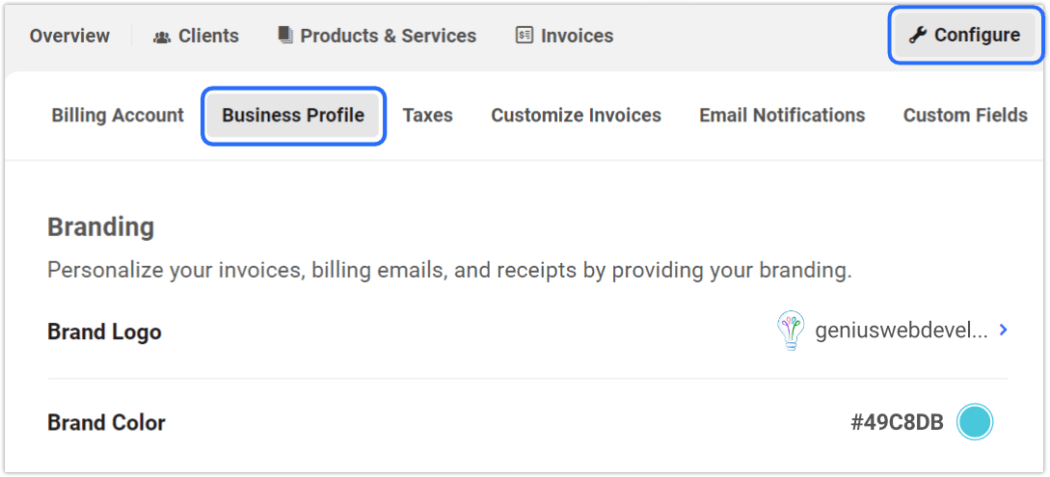
Выбранный вами логотип также появится в правом верхнем углу меню профиля ваших клиентов, когда они войдут в ваш Hub через WPMU DEV.
Теперь мы добавим наши бизнес-координаты в раздел « Бизнес-информация », который будет отображаться в любых клиентских документах, которые вы создаете.
Наши лучшие профессиональные инструменты WP в одном комплекте
Просто нажмите « Добавить » или стрелку справа от любой строки, и вы сможете ввести каждое доступное поле. (Эта информация будет импортирована, если она была настроена в вашей учетной записи Stripe, но ее всегда можно полностью редактировать.)

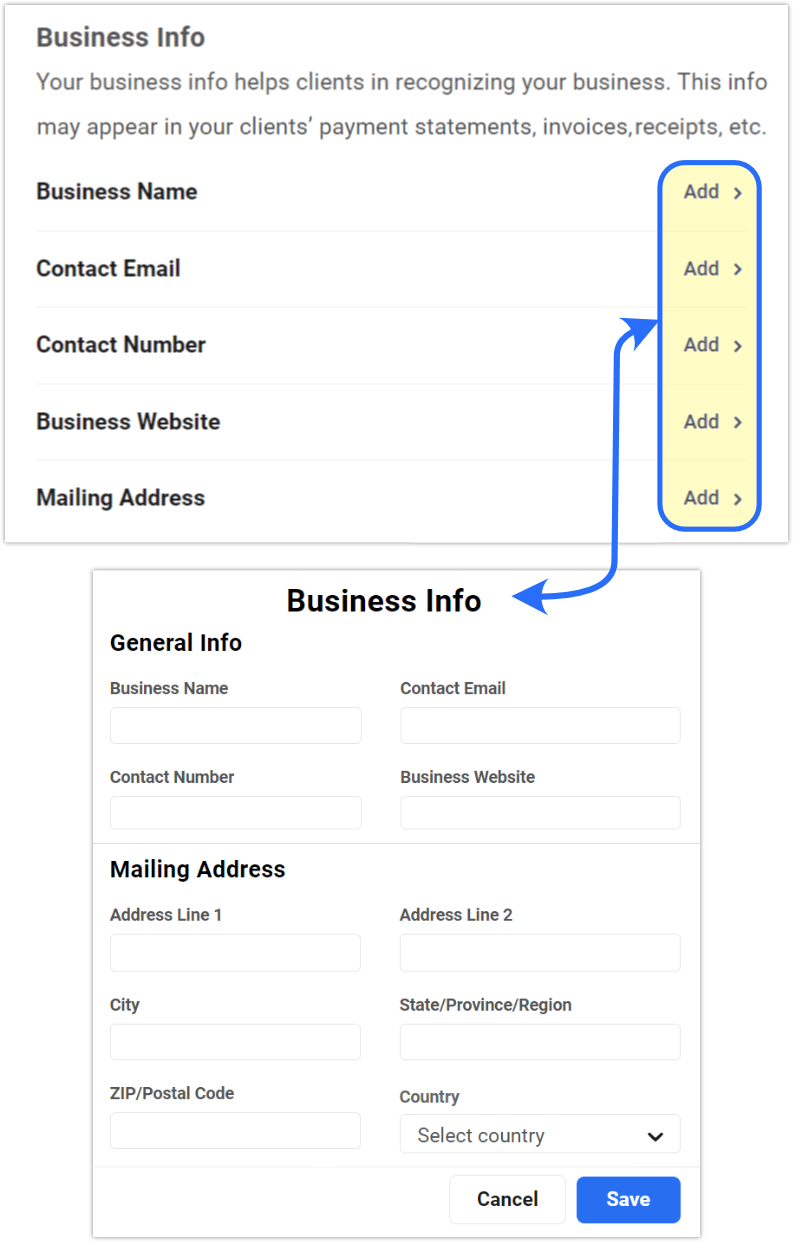
Если вы создали настраиваемые поля для своего бизнес-профиля, они появятся под основной информацией о компании в разделе « Дополнительная информация ».
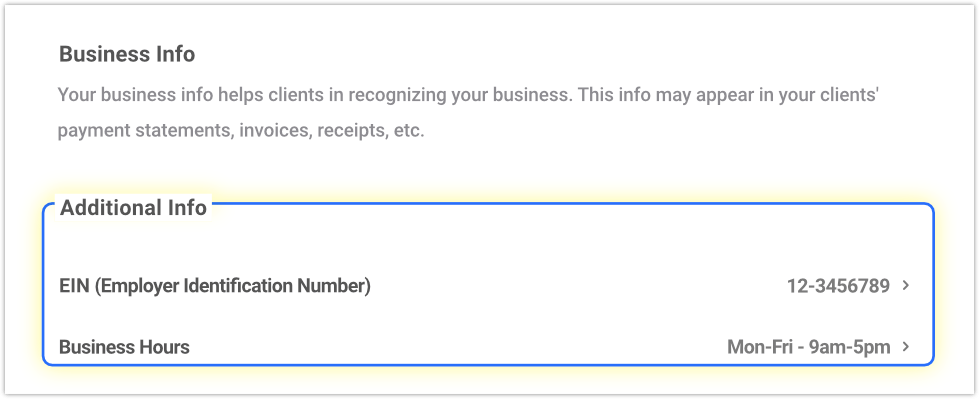
Чтобы добавить или отредактировать настраиваемые поля, нажмите на вкладку « Настраиваемые поля » и введите столько дополнительных элементов, сколько хотите, в профилях «Бизнес» и/или «Клиент».
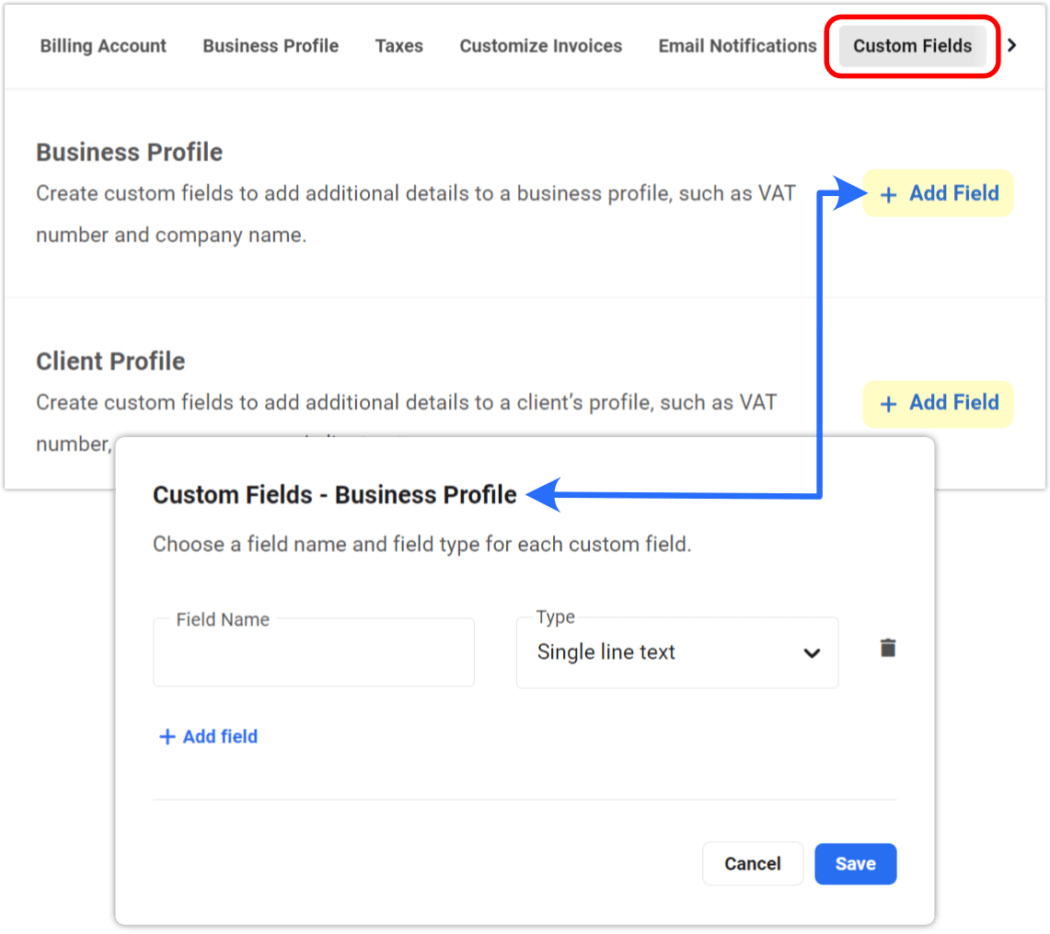
Создание и настройка счетов
Теперь, когда у нас есть фирменная символика документации, давайте создадим счет, который ее использует.
Это то, что вы будете отправлять своим реальным клиентам, и вы можете многое персонализировать.
В разделе «Конфигурации » нажмите «Настроить счета ». Нажмите на любую из стрелок или кнопок-переключателей в правом столбце меню.
Вы сможете выбрать формат нумерации, добавить примечание в нижнем колонтитуле, выбрать язык по умолчанию, добавить логотип, цвет бренда, название компании и информацию о клиенте, а также любые настраиваемые поля, которые вы добавили.
Когда вы получите контент в том виде, в котором хотите, нажмите кнопку « Предварительный просмотр образца », чтобы быстро просмотреть его, и он откроется в формате PDF.
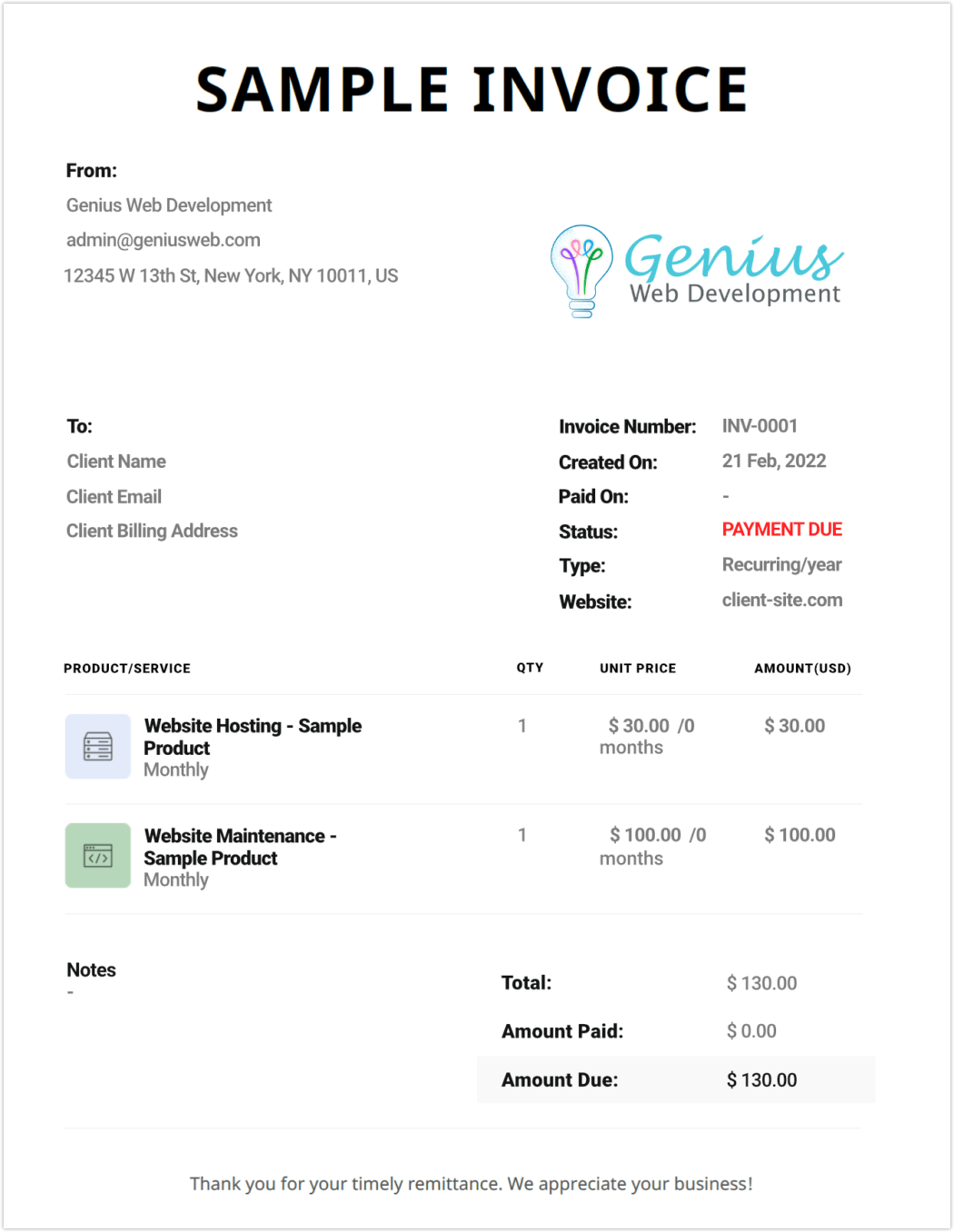
Создав шаблон счета-фактуры, давайте создадим его для конкретного клиента.
Нажмите на кнопку + Bill Client в верхней части страницы.
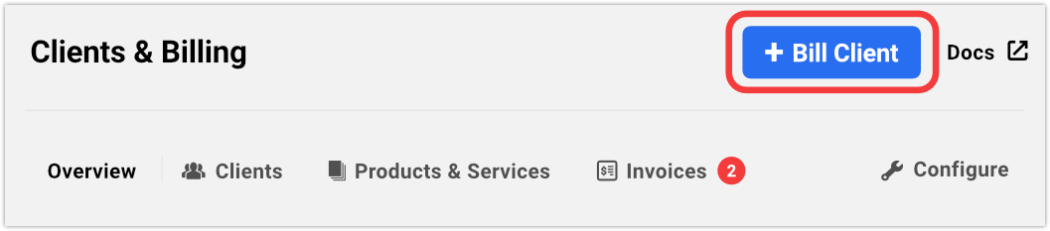
В модальном всплывающем окне выполните следующие действия:
- Выберите Клиент из выпадающего списка.
- Выберите веб- сайт из раскрывающегося списка (необязательно).
- Выберите продукт/план из раскрывающегося списка и при необходимости измените количество.
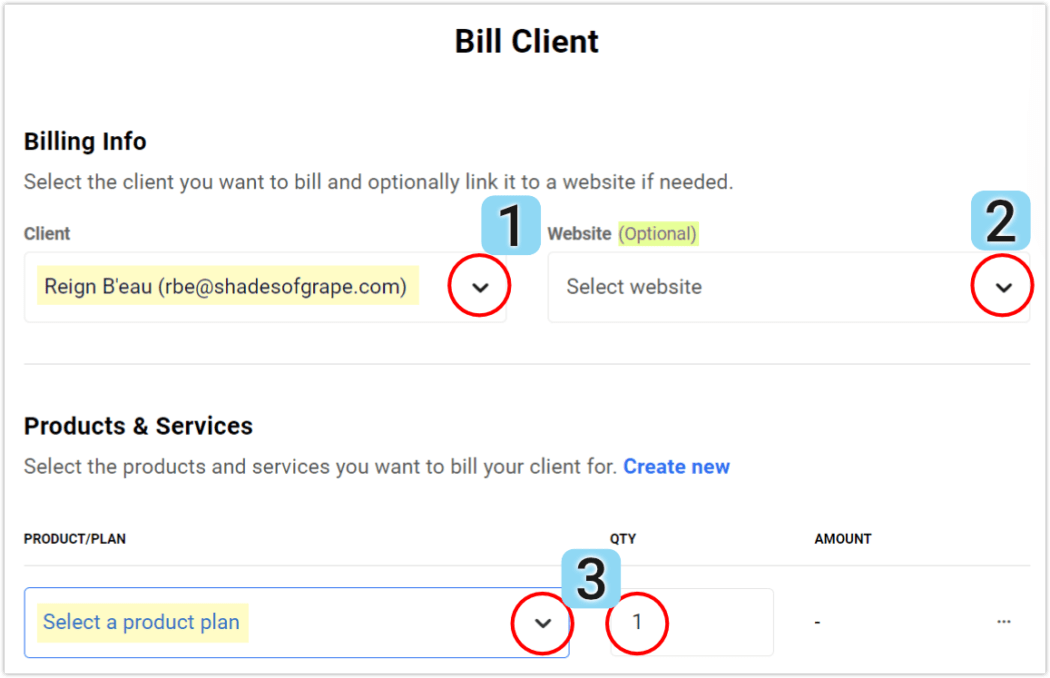
Создание счета, шаги 1-3. - При желании добавьте другой продукт/план ; повторяйте этот шаг по мере необходимости.
- При желании добавьте налог и повторите этот шаг по мере необходимости.
- Нажмите синюю кнопку « Продолжить ».
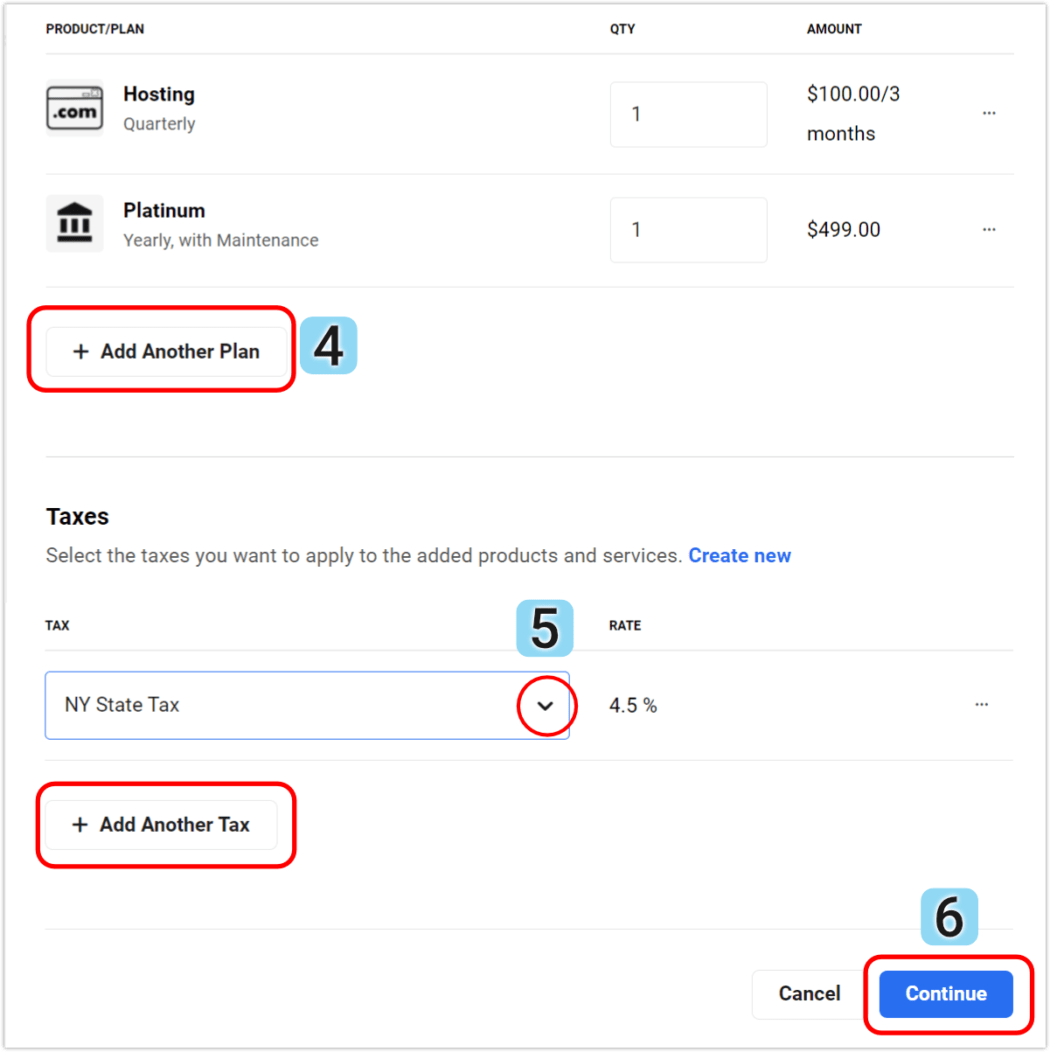
Это откроет счет, который вы создали до сих пор. Вы можете проверить и посмотреть, соответствует ли контент тому, что вам нужно, и при желании добавить примечание.
На этом этапе вы можете просмотреть счет-фактуру, сохранить как черновик или отправить счет -фактуру.
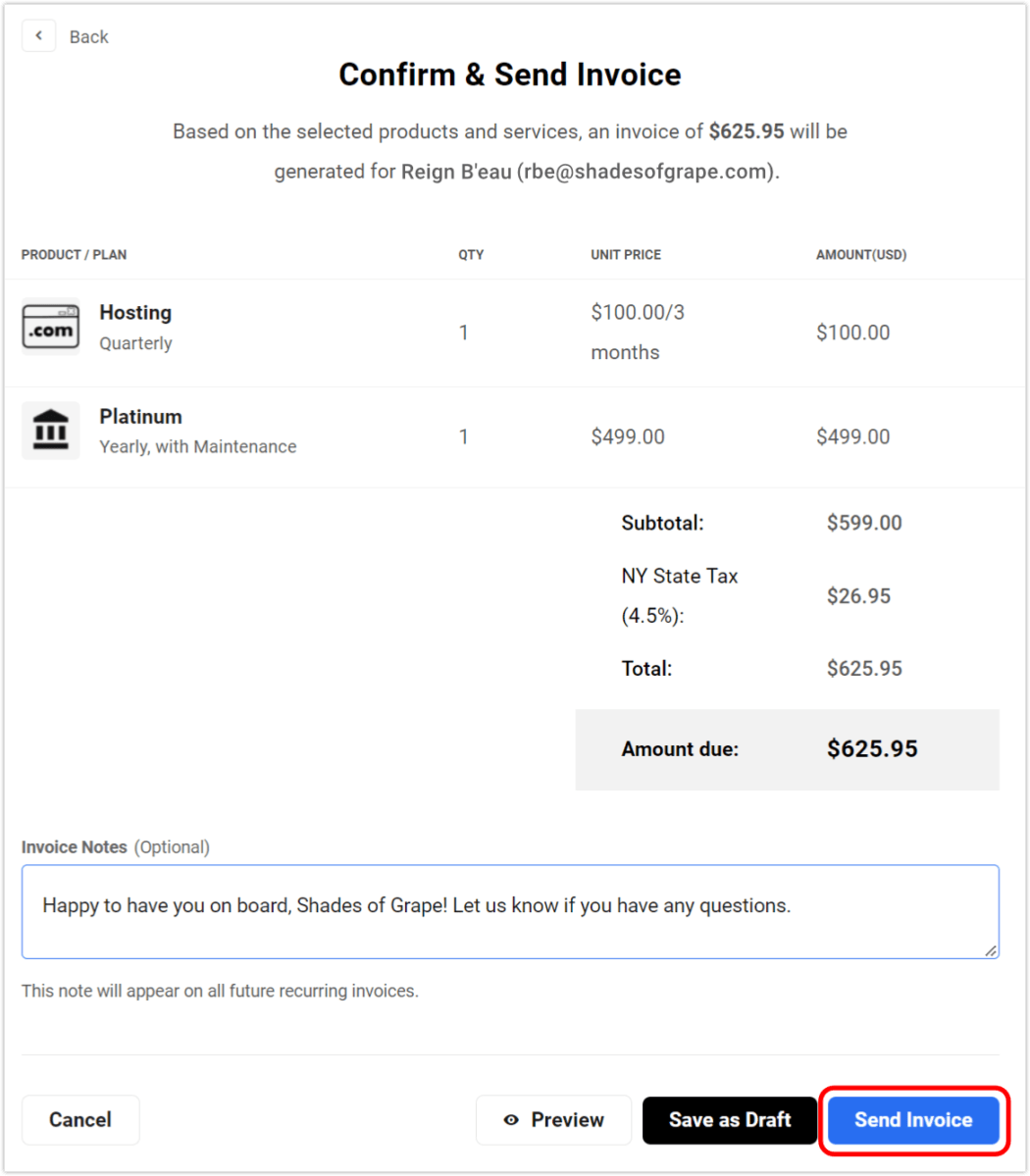
Нажмите « Отправить счет », и мы отправим электронное письмо с белой меткой выбранному вами клиенту. На вкладке « Счета » вы сможете увидеть его в списке со статусом « Оплата к оплате» .
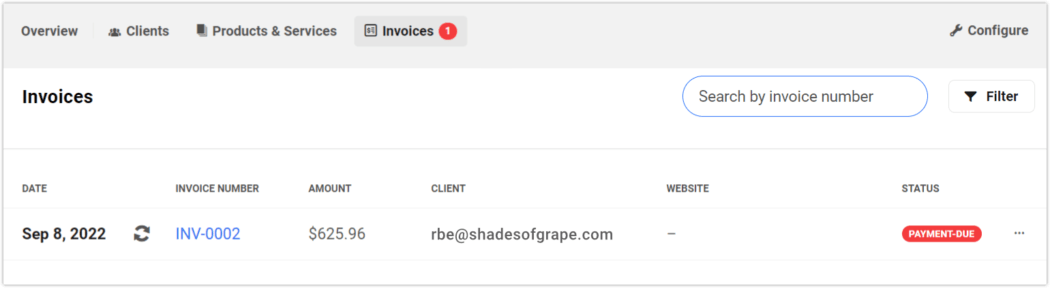
Вот письмо, которое увидит ваш клиент:
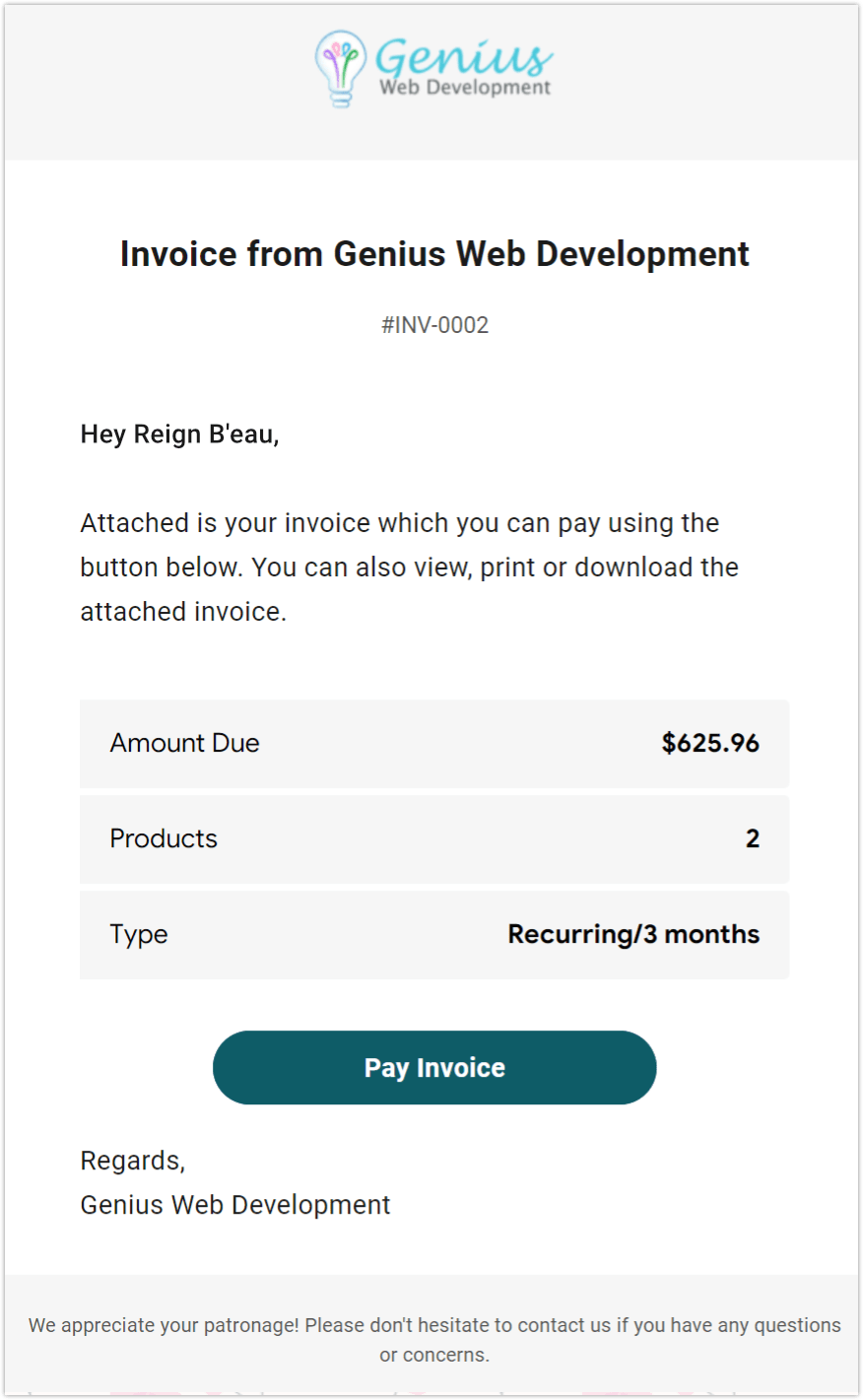
Клиент может просто щелкнуть ссылку « Оплатить счет » в электронном письме, и он перейдет в ваш фирменный центр, где он сможет быстро и легко перевести вам платеж.
Это завершение первоначальной настройки и конфигураций в разделе «Клиенты и выставление счетов». Теперь мы перейдем к…
Обслуживание и управление клиентами и выставление счетов в The Hub
Мы выполнили все предварительные шаги в разделе «Клиенты и выставление счетов»! Теперь вы можете быстро и легко выставлять счета клиентам, собирать платежи и управлять своими клиентами из одной удобной области.
Конечно, вы захотите постоянно управлять этим контентом — от изменений контактной информации клиента до изменений в счетах и статусах платежей, а также ваших собственных бизнес-данных.
Мы посмотрим, что связано с дальнейшим управлением этими функциями, чтобы мы могли поддерживать всю нашу информацию в актуальном состоянии.
Обзор Резюме
В разделе « Обзор » в разделе «Клиенты и выставление счетов» вы можете просмотреть общую сводку основных данных и настроек на вашем портале.
Одна из самых крутых вещей в Client Billing in the Hub, на мой взгляд, — это возможность почти мгновенно получить все, что вы хотите.
Раздел « Обзор » дает вам краткий обзор наиболее важных деталей, а также путь к доступу к этим элементам на месте. Доходы, продукты и услуги, клиенты, настройки учетных записей, выставление счетов — все это здесь.
Это умное удобство, которое делает его выдающимся.
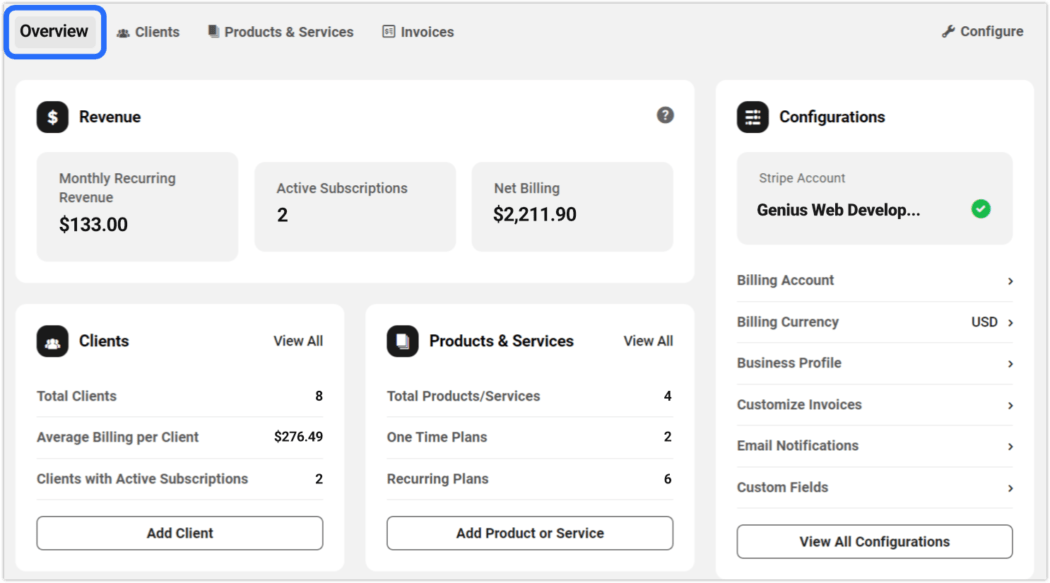
Рассмотрим подробнее отображаемые разделы в обзоре.
Доход
- Ежемесячный регулярный доход (MRR) — совокупный общий месячный доход от всех активных подписок независимо от расчетных периодов.
- Активные подписки — общее количество активных подписок от всех клиентов.
- Чистый биллинг — общая сумма счетов за все подписки и другие продукты (за исключением возмещений).
Клиенты
Этот модуль отображает три элемента:
- Всего клиентов — общее количество всех активных, неактивных и ожидающих клиентов.
- Средний биллинг на одного клиента — чистый биллинг, разделенный на общее количество клиентов.
- Клиенты с активными подписками — общее количество клиентов с активными подписками.
Все приведенные выше итоговые суммы не включают налоги.
Чтобы просмотреть полный список клиентов на вашем биллинговом портале, нажмите « Просмотреть все » .
Товары И Услуги
Этот модуль отображает три элемента:
- Всего продуктов/услуг – общее количество объединенных продуктов и услуг, включая те, к которым не привязаны тарифные планы.
- Одноразовые тарифные планы — общее количество активных разовых тарифных планов.
- Повторяющиеся планы — общее количество активных повторяющихся тарифных планов.
Чтобы увидеть раздел «Продукты и услуги» на портале выставления счетов, нажмите « Просмотреть все » .
Конфигурации
Этот модуль отображает имя учетной записи Stripe, которую вы подключили к порталу «Клиенты и выставление счетов», и ее статус. Зеленая галочка подтверждает, что учетная запись активна.
Щелкните любой элемент строки конфигурации, чтобы просмотреть/отредактировать связанную информацию.
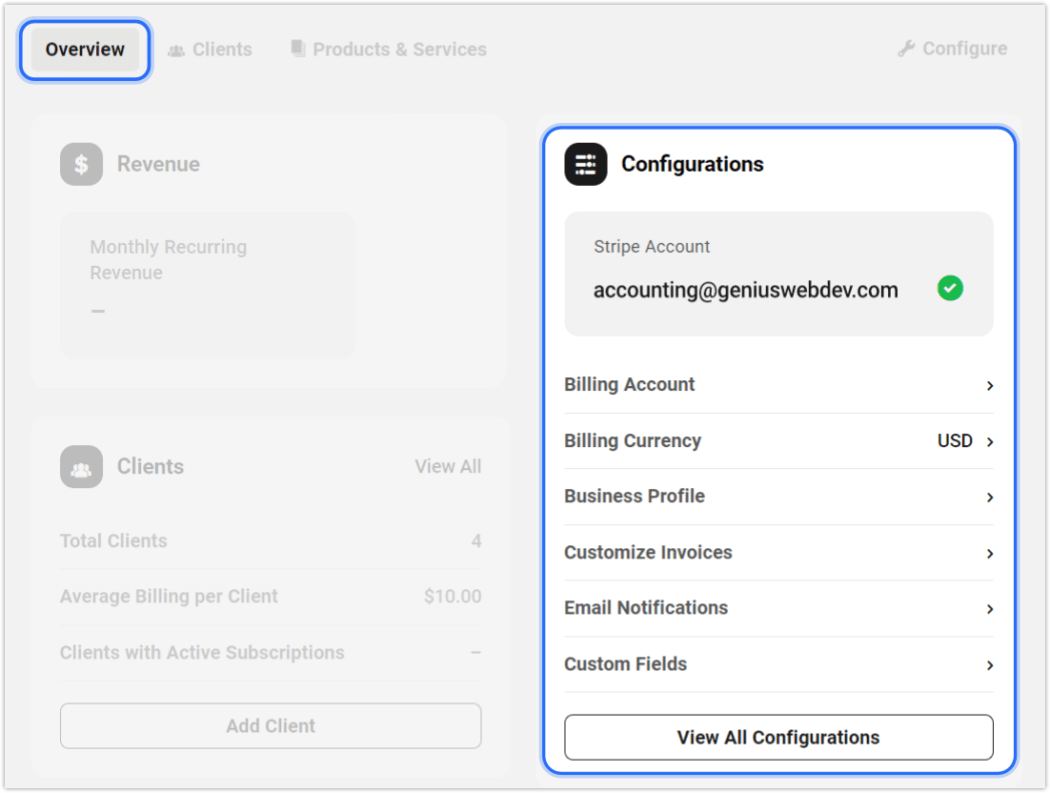
Управление клиентами
Как обсуждалось ранее, клиенты должны подтвердить ваше приглашение, чтобы получить доступ к своему платежному порталу в вашем Hub.
Существует три различных способа отправить клиентам приглашение: 1) при первоначальном добавлении; 2) из выпадающего меню на главном экране клиента; или 3) на экране обзора отдельного клиента. Во всех случаях просто нажмите Пригласить/Пригласить клиента .
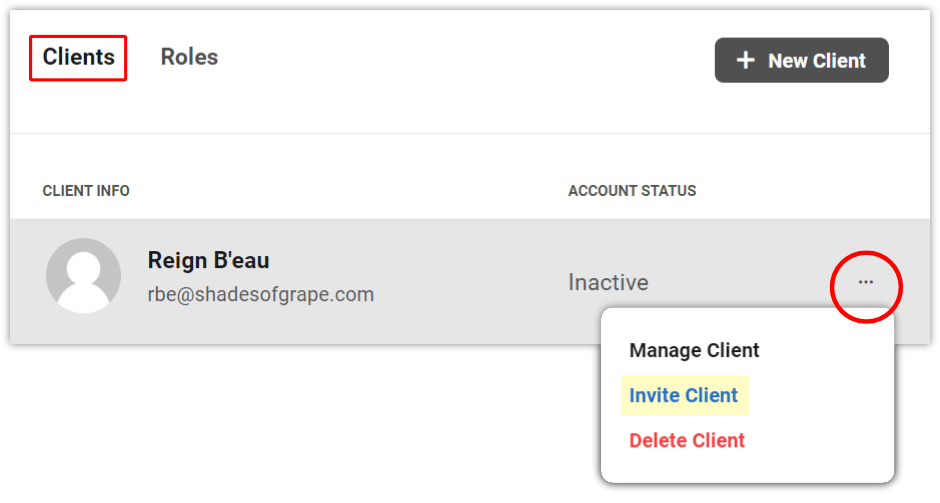
При этом этому клиенту будет сгенерировано электронное письмо с приглашением с белой меткой, которое будет выглядеть следующим образом:
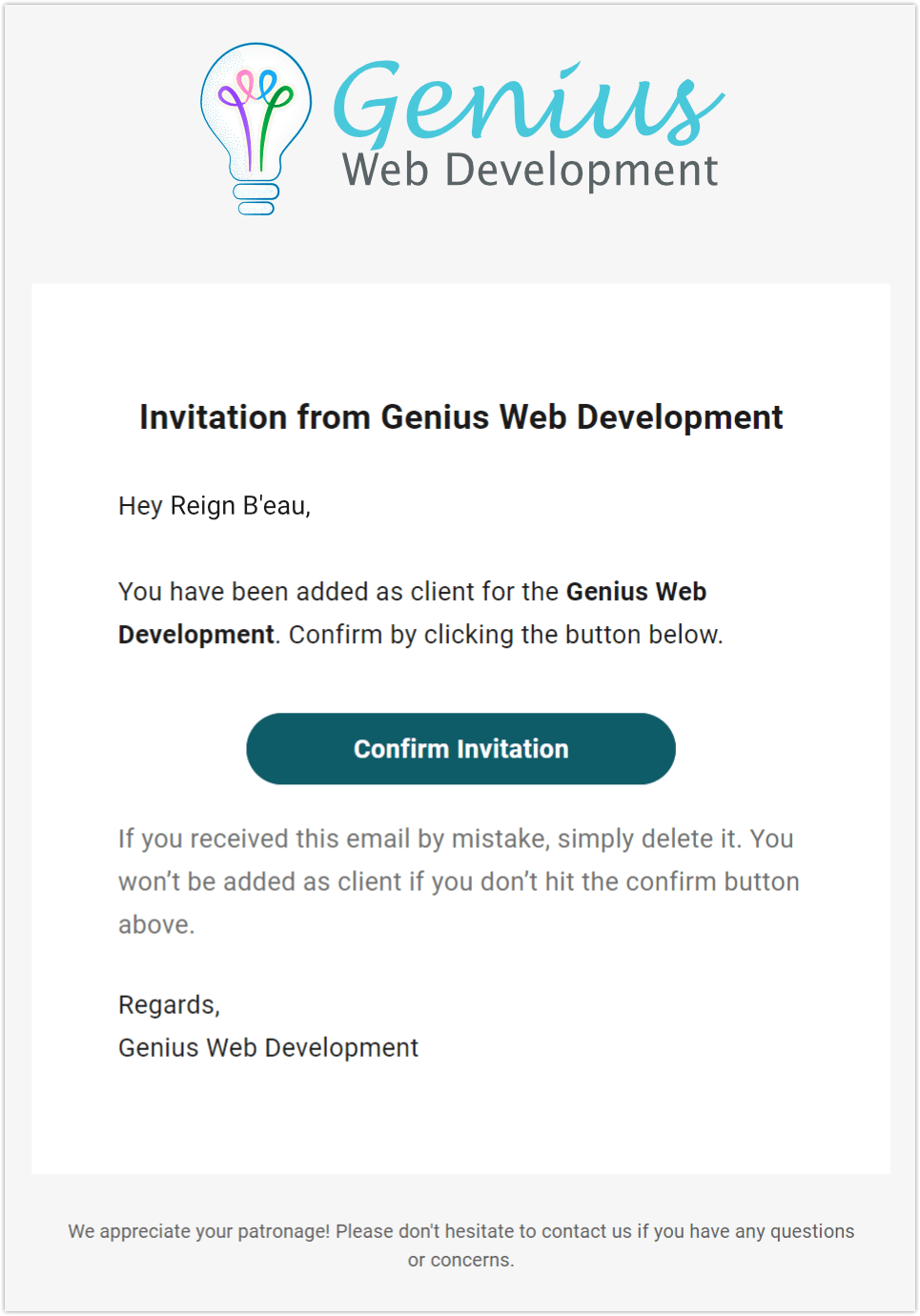
Вкладка « Клиенты » будет заполнена сводной информацией о каждом клиенте после того, как вы добавите одного или нескольких клиентов в The Hub.
Вот информация, которую вы увидите в разделе «Обзор клиента» в The Hub:
- Информация о клиенте — имя клиента, электронная почта и Gravatar (если есть).
- Статус учетной записи — статус принятия клиентом приглашения по электронной почте (Активный/Ожидающий) или если электронное письмо с приглашением не было отправлено (Неактивно)
- Сайты — общее количество сайтов, управляемых данным клиентом.
- MRR (Monthly Recurring Revenue) — среднемесячный доход этого клиента по всем подпискам (без учета налогов).
- Чистый счет — общая сумма, выставленная этому клиенту на сегодняшний день, включая налоги.
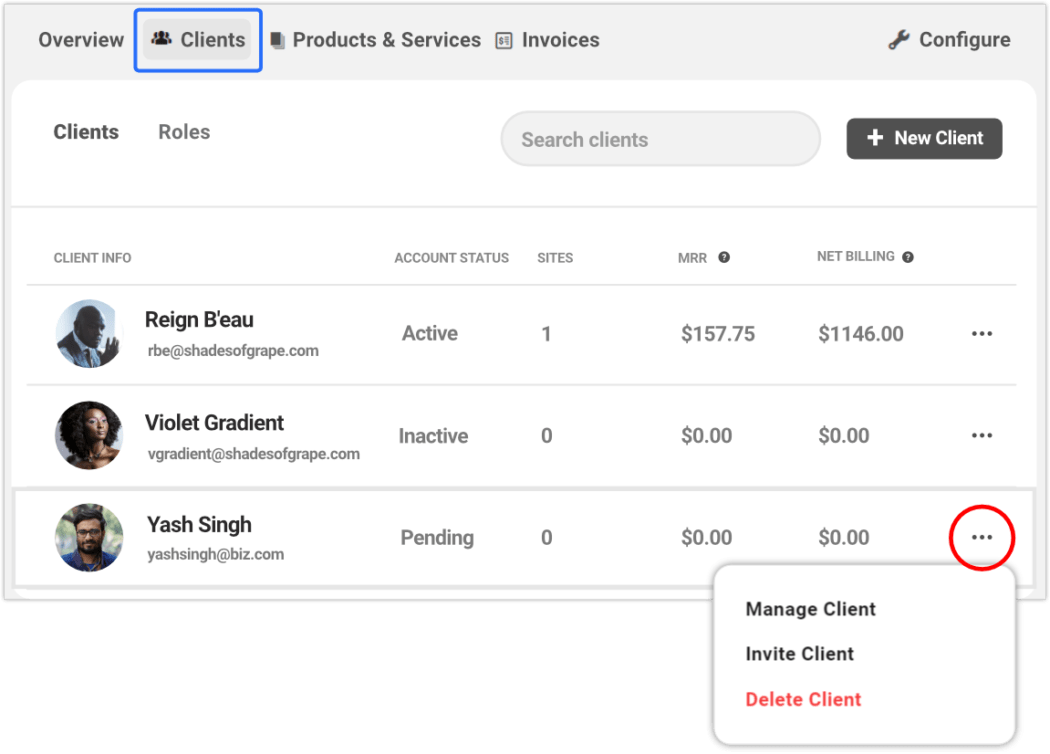
Вы можете получить доступ к параметрам управления клиентами, щелкнув значок с многоточием справа от любой строки клиента.
Если вы выберете « Управление клиентом » в этом раскрывающемся меню, вы перейдете к экрану «Обзор» для этого клиента. Отсюда вы можете просматривать и управлять всеми аспектами учетной записи клиента и подписок.
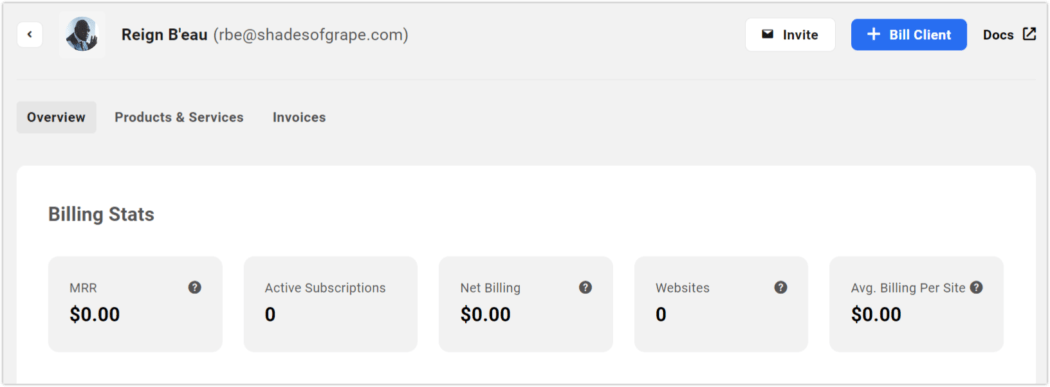
Управление продуктами и услугами
Теперь более подробно рассмотрим раздел «Продукты и услуги».
Здесь вы будете управлять всеми продуктами и услугами, которые вы предлагаете своим клиентам в рамках Hub.
Если вы еще не импортировали продукты в модуль «Настройка», вам будет предложено добавить свой первый — либо вручную, либо путем импорта из Stripe.
Мы уже сделали это, но я покажу вам, как добавить товар вручную.
Нажмите кнопку + Новый продукт/услуга и введите информацию в поля формы во всплывающем окне.
В разделе «Планы ценообразования » вам нужно создать хотя бы один план, который будет связан с продуктом.
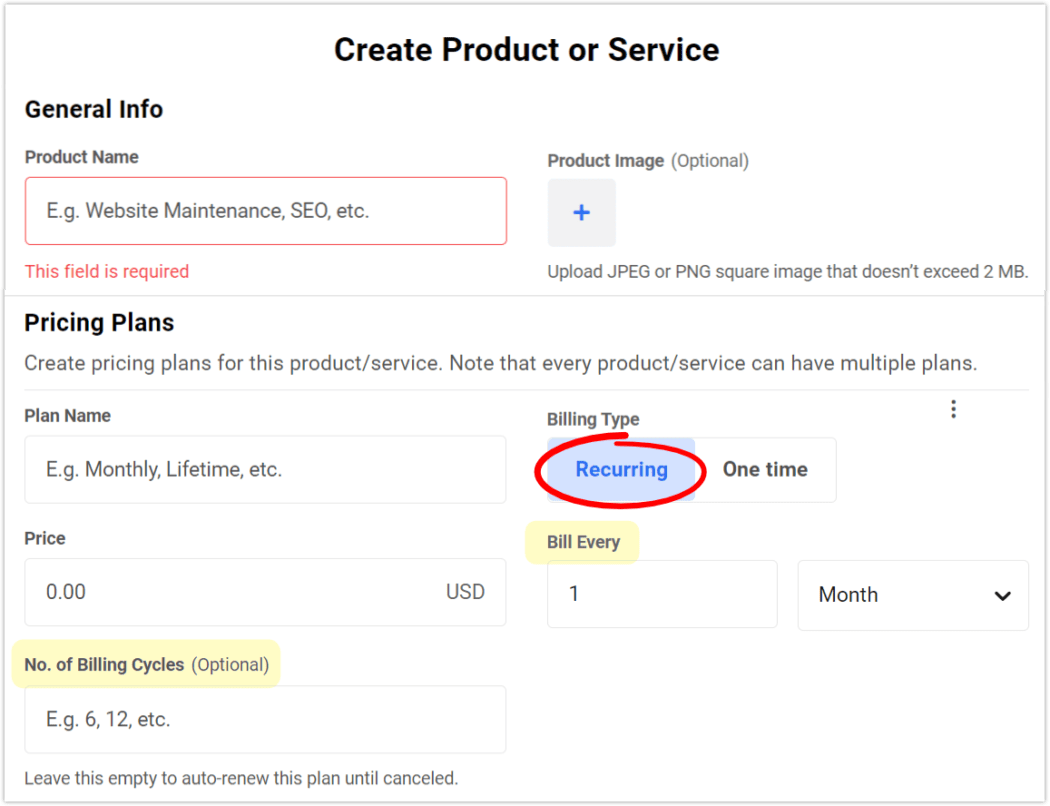
Существует два типа выставления счетов: Повторяющийся и Одноразовый.
Выставлять счета каждые и Число циклов выставления счетов отображаются только в том случае, если в качестве типа вы выбрали Повторяющийся .
- Bill Every — период времени, в течение которого будет происходить повторное выставление счетов; варианты: День, Неделя, Месяц и Год.
- Количество циклов выставления счетов — это количество раз, когда клиенту будет выставлен счет за повторяющийся план, прежде чем истечет срок его подписки. (Оставьте это поле пустым, если вы хотите, чтобы план автоматически продлевался до тех пор, пока он не будет отменен).
Услуги одноразового выставления счетов используются для создания одного экземпляра оказанной услуги, такой как плата за установку или создание сайта.
После того, как вы добавите свой первый план, нажмите + Добавить другой план для каждого дополнительного плана, который вы хотите создать. Вы можете сделать столько, сколько хотите.
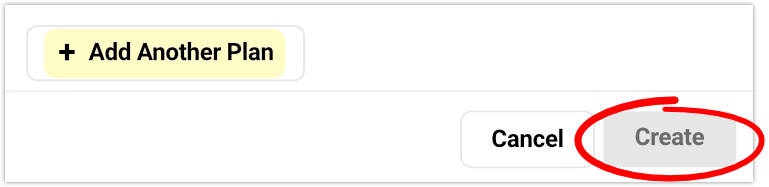
Как только будет создан хотя бы один продукт, вы увидите его на экране « Продукты и услуги » вместе с его статусом и количеством связанных с ним тарифных планов.
В приведенном ниже примере мы создали один продукт — « Только поддержка » — с двумя повторяющимися тарифными планами — «Ежегодно» и « Ежемесячно» .
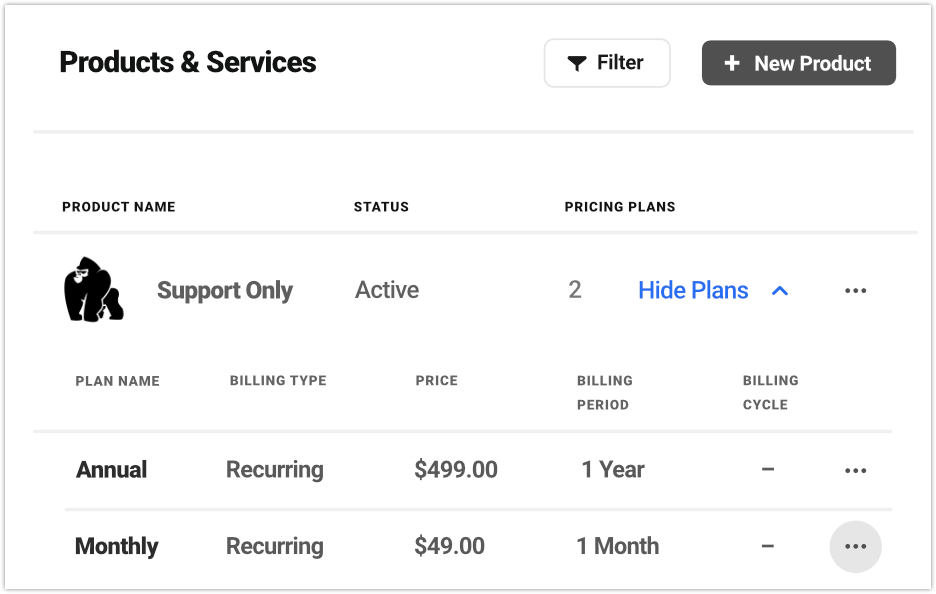
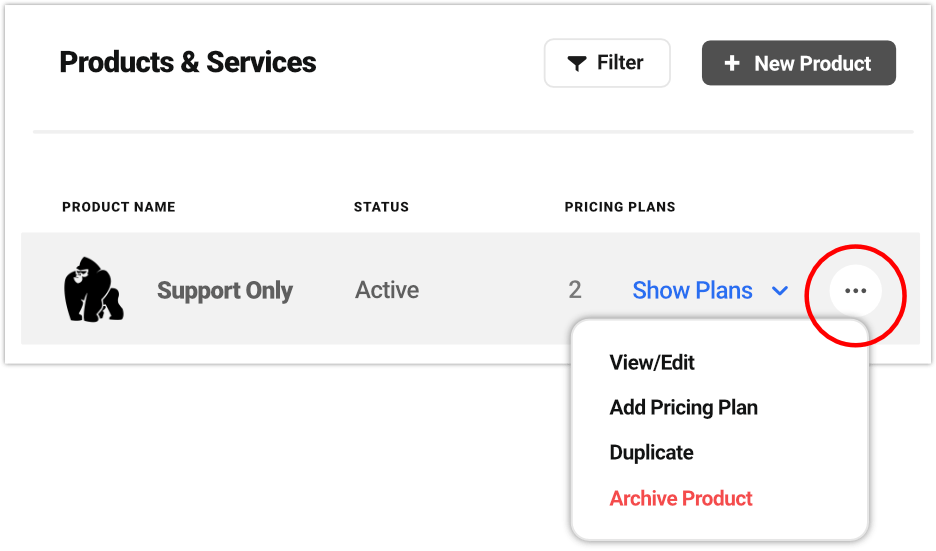
Чтобы управлять параметрами любого продукта, щелкните значок с многоточием и выберите любой параметр в раскрывающемся меню: « Просмотреть/редактировать » , «Добавить тарифный план» , « Дубликат плана» или « Архивировать продукт » .
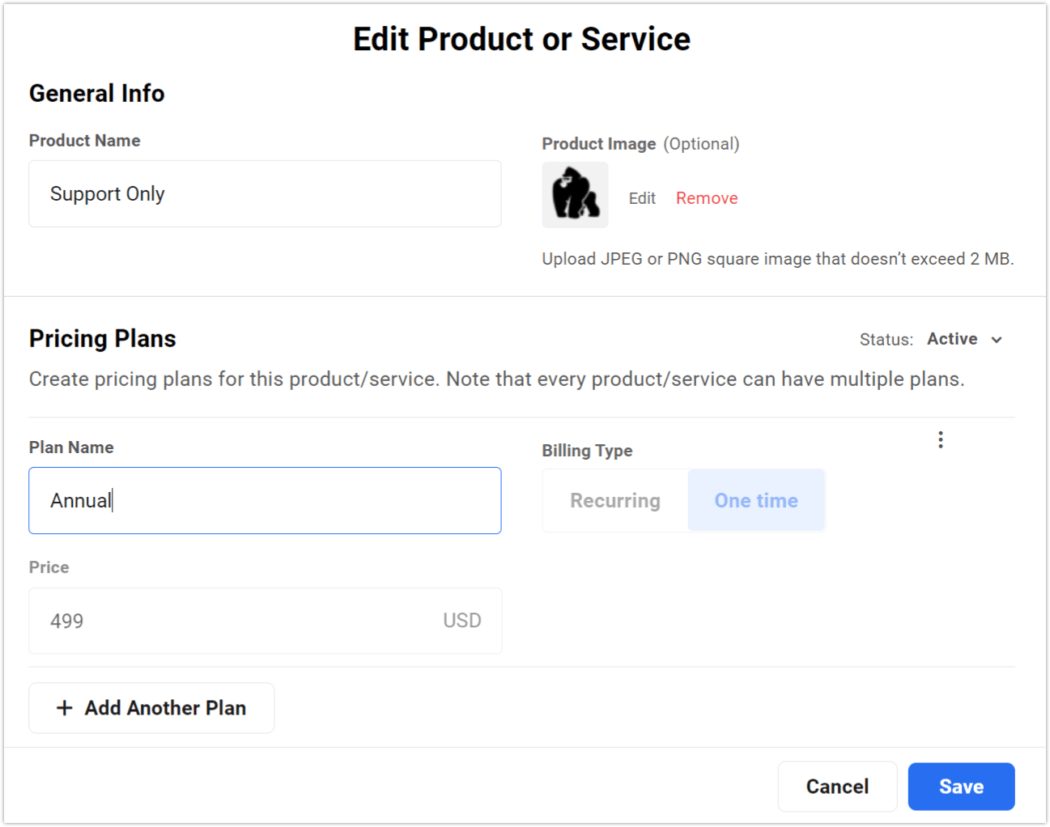
Как и прежде, вы можете управлять параметрами любого тарифного плана, щелкнув значок с многоточием и выбрав нужное действие в раскрывающемся меню.
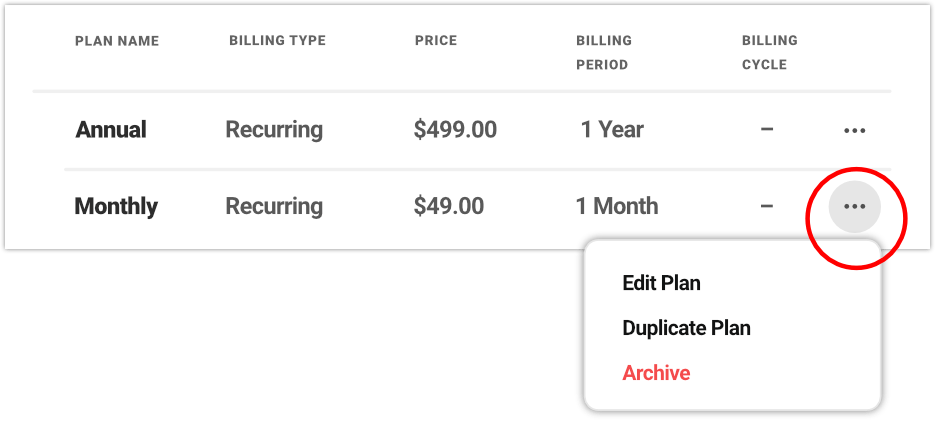
Параметр « Архив » деактивирует продукт или план, делая его недоступным для выбора при выставлении счета клиенту. Это не повлияет на существующие клиентские подписки.
При редактировании продукта или плана можно изменить только название и изображение продукта/плана. (Это ограничение Stripe API, поэтому мы не можем его изменить.)
Однако есть простой обходной путь. Если вы хотите внести изменения в нередактируемые настройки в существующем плане, просто создайте дубликат, а затем отредактируйте нужные поля дубликата перед его сохранением. После этого вы можете заархивировать оригинал.
Примечание об удалении: Вы не можете удалить тарифный план из Hub. Это действие должно быть выполнено непосредственно через вашу учетную запись Stripe с оговоркой, что план не использовался в транзакции. Если это так, то архивирование — ваш единственный вариант.
Подписки
Из-за гибкости подписок их отслеживание является необходимостью. К счастью, управлять подписками в Clients & Billing совсем несложно.
Подписки доступны для просмотра клиентом. Чтобы их увидеть, нажмите на любого клиента, затем в верхних разделах меню — Обзор, Продукты и услуги , Счета — нажмите на Продукты и услуги.
На этой странице будут отображаться три типа подписки , разбитые на подразделы с вкладками, как показано ниже:
- Текущие подписки
- Один раз
- Неактивные подписки
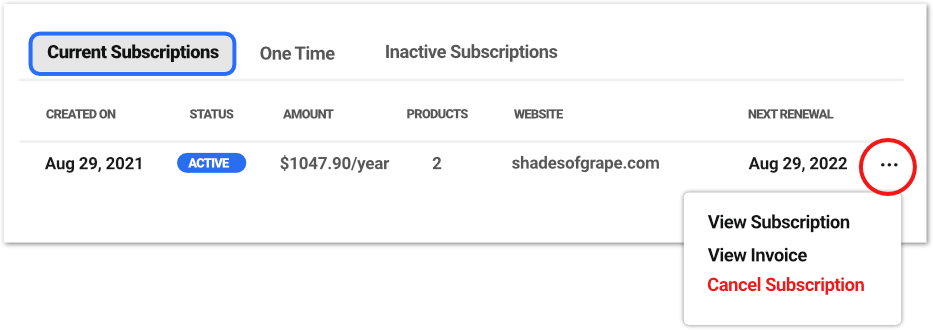
Текущие подписки
Здесь вы увидите все текущие подписки для этого клиента. Столбец статуса будет отображаться как Активный или Ожидающий .
Один раз
Иногда возникает необходимость выставить клиенту счет за разовую услугу. Скажем, например, вы настраиваете другой сайт, и вам нужно снова выставить им счет за него.
Когда это происходит, вам не нужно воссоздавать весь продукт или услугу. Просто нажмите Снова выставить счет в раскрывающемся меню с многоточием в нужной позиции. Это автоматически выставит счет клиенту снова за тот же одноразовый продукт.
Неактивные подписки — это любые подписки, которые когда-то были активными, но больше не являются. В столбце статуса будет указано « Отменено » или « Просрочено ».
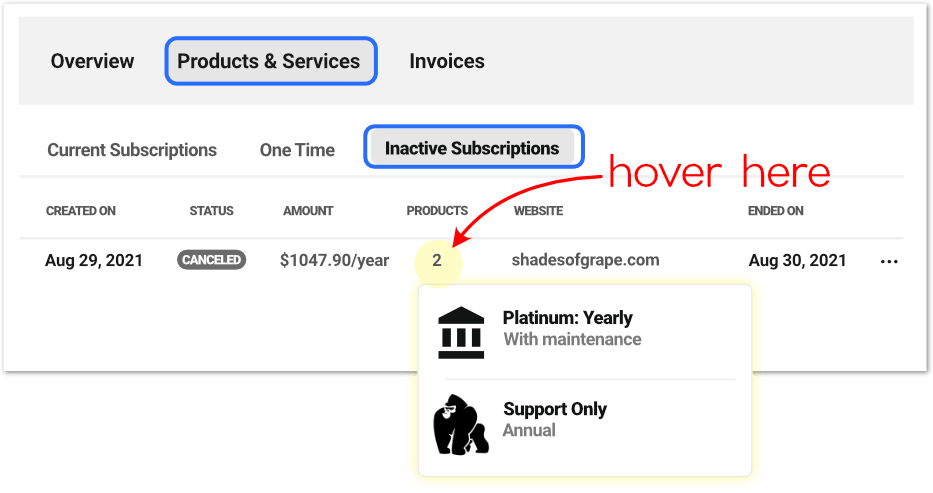
Вы можете легко повторно активировать любую подписку для клиента.
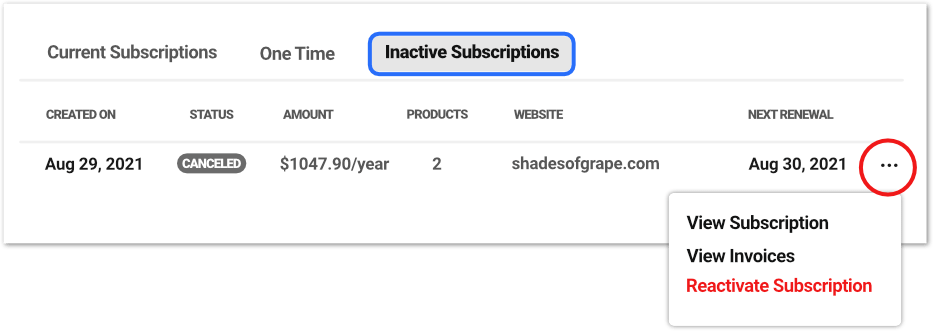
Щелкните многоточие в конце нужной строки и выберите Повторно активировать подписку в раскрывающемся меню. Когда вы повторно активируете подписку, она отправит клиенту новый счет и создаст новую подписку, которая станет активной после того, как клиент оплатит этот счет.
Управление счетами
Чем больше растет ваш бизнес, тем больше счетов вы будете рассылать и тем больше их будет накапливаться для ведения учета.
Хотя это может создать беспорядок из документов и папок с файлами, все тщательно и аккуратно организовано в выставлении счетов клиентам The Hub.
Все находится на вкладке « Счета » каждого клиента, и включенный контент прост.
Для быстрой оценки красный значок уведомления в заголовке вкладки «Счета» указывает количество неоплаченных на данный момент счетов для этого клиента.
На главной странице «Счета» вы увидите сводный список всех счетов для этого клиента.
Щелкните в любом месте строки, чтобы просмотреть фактический счет, или щелкните значок с многоточием в конце строки, чтобы отобразить раскрывающееся меню для других действий. Доступные параметры будут различаться в зависимости от статуса данного счета.
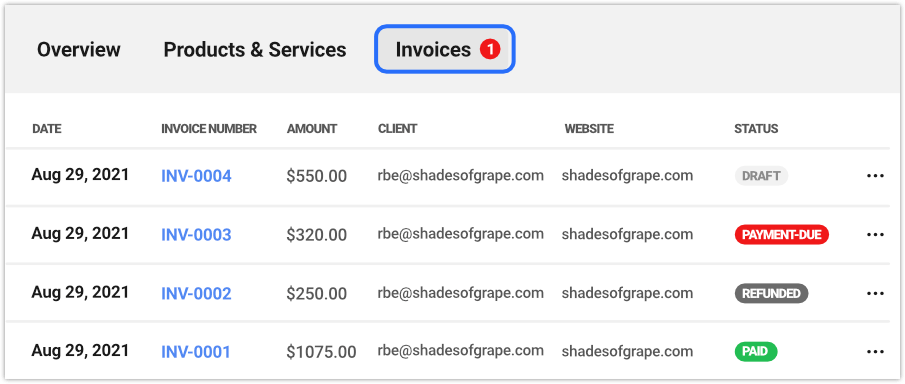
Если вы хотите узнать больше о клиентах и выставлении счетов в The Hub, ознакомьтесь со статьями о бесплатном выставлении счетов клиентам и получении максимальной отдачи от выставления счетов клиентам.
Клиентский биллинг от WPMU DEV — это индивидуальная маркировка, осуществление платежей, управление подпиской, автоматизация электронной почты, хранитель всех вещей в сфере бухгалтерского учета вашего бизнеса.
Хорошо, он не будет регистрировать ваши налоги, но позволяет включать их в счет клиента.
От брендинга до выставления счетов, автоматических электронных писем и надежных способов оплаты в приложении — функции, которые вы можете предложить своим клиентам (и себе) в разделе «Клиенты и выставление счетов», трудно сравнить.
Предлагая как подробные, так и краткие представления, вы можете представить визуально настроенные элементы своим клиентам и поддерживать их с помощью своих профессиональных услуг (пока мы занимаемся всем за кулисами).
Все это и многое другое встроено в интерфейс Hub для клиентов и выставления счетов. И это бесплатно включено в ваше членство в WPMU DEV вместе с нашей 5-звездочной экспертной поддержкой.
Включите наш быстрорастущий хостинг с высоким рейтингом или выберите только членство — в любом случае вам будет трудно найти лучшее предложение. (Кроме того, полный возврат средств предоставляется, если вы не в восторге.)
Настройте свои сайты на самый приятный способ выставления счетов, который вы, вероятно, когда-либо имели!
